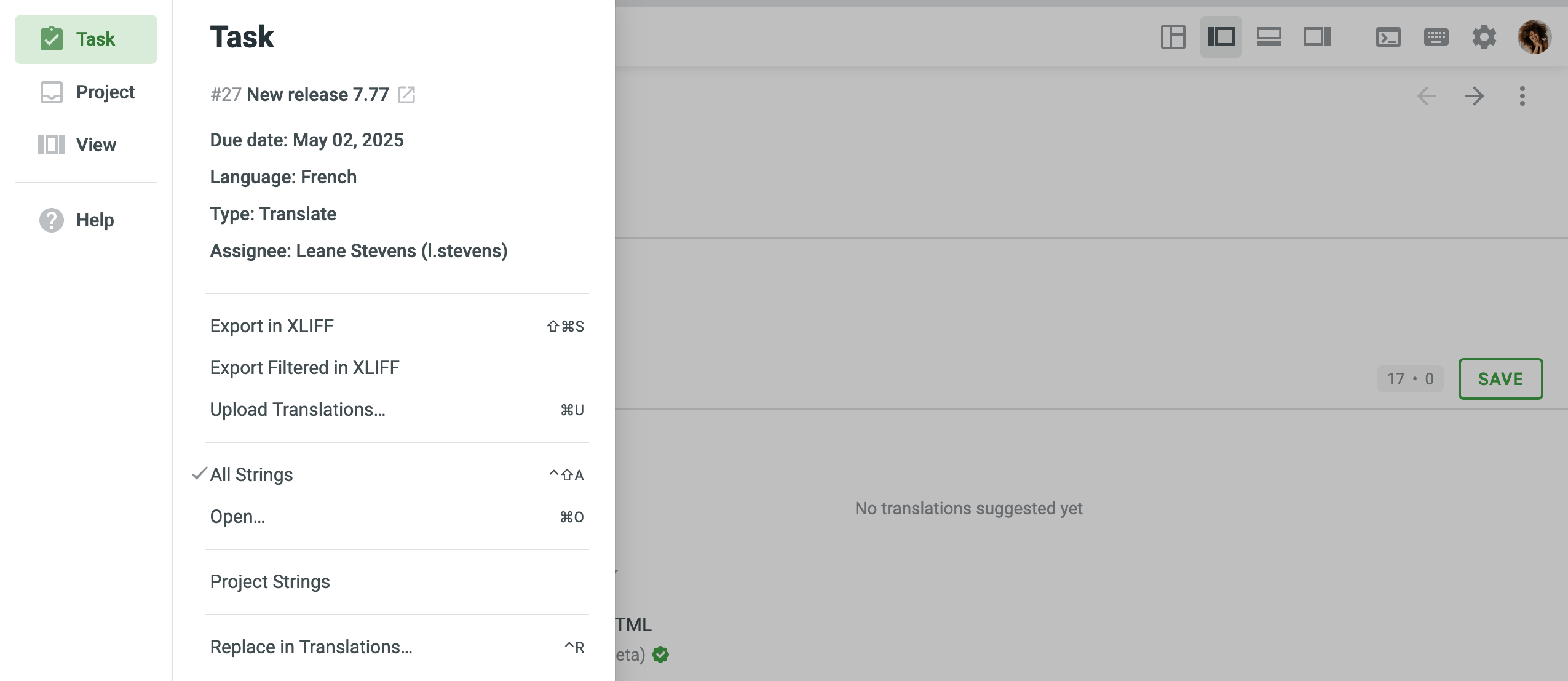Онлайн-редактор
The Editor is the main place in Crowdin where project members can suggest, vote, and approve translations online. It can be viewed in Comfortable, Side-by-Side, or Multilingual mode. The Comfortable mode is enabled by default.
Using the Main menu ![]() in the upper-left corner, you can switch between files for translation, change translation languages, contact a manager, change the view, and access help materials.
in the upper-left corner, you can switch between files for translation, change translation languages, contact a manager, change the view, and access help materials.
Зручний режим
Comfortable mode is primarily used for translation and consists of four main sections:
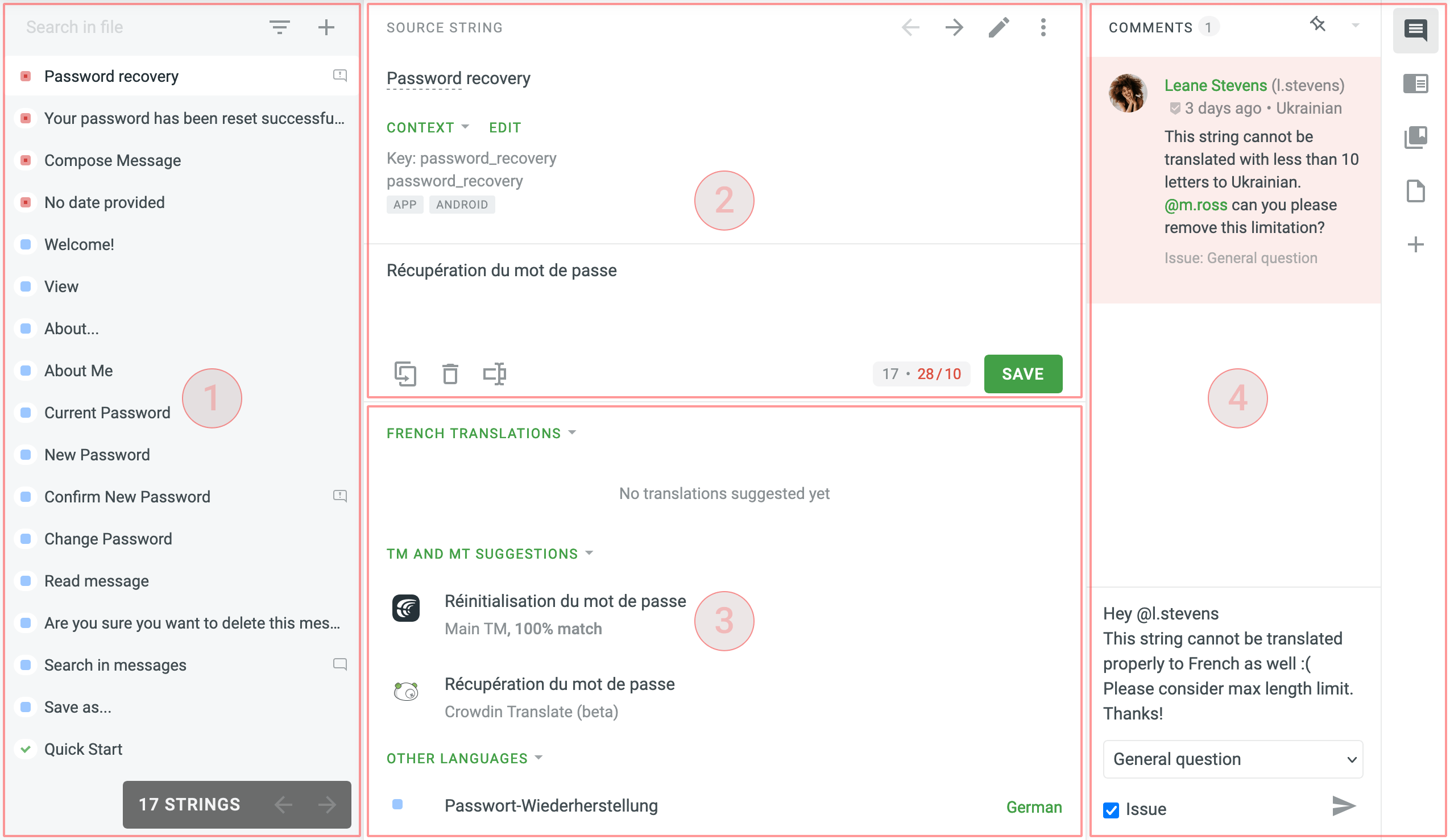
Section 1 - Left Sidebar
This section displays the list of strings, with the active one highlighted. Strings are text elements that are either individual words, phrases, or sentences. Some strings might have replacement tokens (e.g., {0}, {1}, %1, etc.) or elements of the ICU message syntax. Such items themselves should not be translated but are used by the website code to dynamically insert some information into strings. To work with such strings, you should copy the source string and translate only the real words.
Strings can have the following statuses:
 - не має перекладу
- не має перекладу - partially translated (if some of the plural forms are not translated)
- partially translated (if some of the plural forms are not translated) - перекладено
- перекладено - partially approved (if some plural forms are not approved)
- partially approved (if some plural forms are not approved) - затверджено
- затверджено - приховано (показується тільки керівникам і редакторам)
- приховано (показується тільки керівникам і редакторам)
Крім рядків, можуть бути такі значки:
 - рядок містить коментарі учасників
- рядок містить коментарі учасників - рядок має невирішене питання
- рядок має невирішене питання
When translating the content of an HTML, XML, TXT, DOCX, XLSX, HAML, Web XML, Markdown, MDX, DITA, FLSNP, Wiki, ADOC, Coffee, FTL, JS, TS, and FTLH file formats, a list of strings is displayed as a file preview (i.e., WYSIWYG). The string status is indicated by the following colors:
- Червоний - не перекладені
- Blue - translated
- Light-green - approved
- Gray - not for translation
An active string is highlighted in yellow.
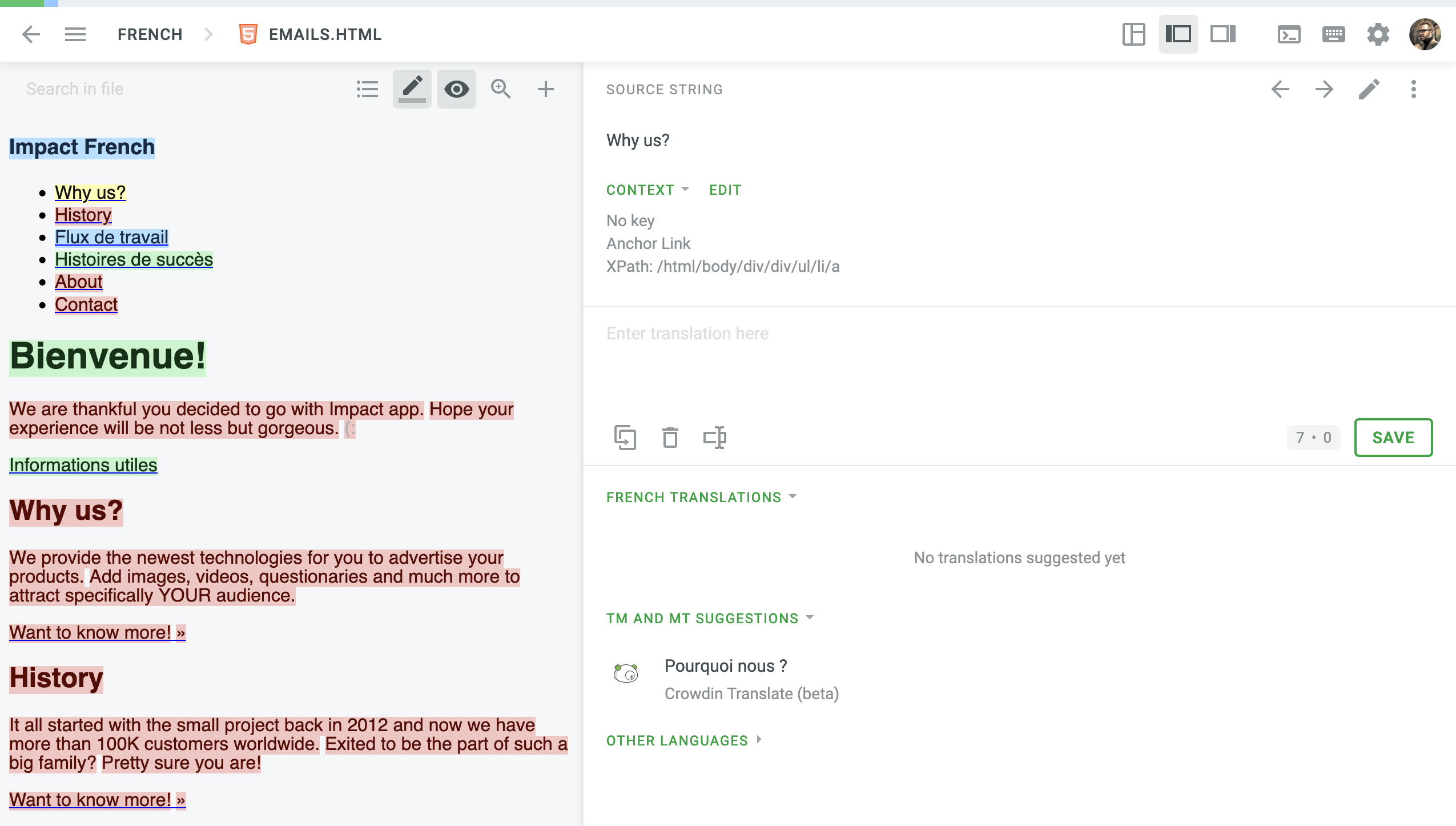
Для управління наведеним поданням доступні наступні параметри:
 - Load basic list view. Use it to switch to a standard mode and see a list of strings.
- Load basic list view. Use it to switch to a standard mode and see a list of strings. - Highlight untranslated, translated, and approved strings. Use it to toggle the color highlighting of strings on and off.
- Highlight untranslated, translated, and approved strings. Use it to toggle the color highlighting of strings on and off. - Show translation preview. Use it to toggle the translation preview mode on and off.
- Show translation preview. Use it to toggle the translation preview mode on and off. - Scale Toggle. Use it to toggle between a zoomed-in and zoomed-out view.
- Scale Toggle. Use it to toggle between a zoomed-in and zoomed-out view.
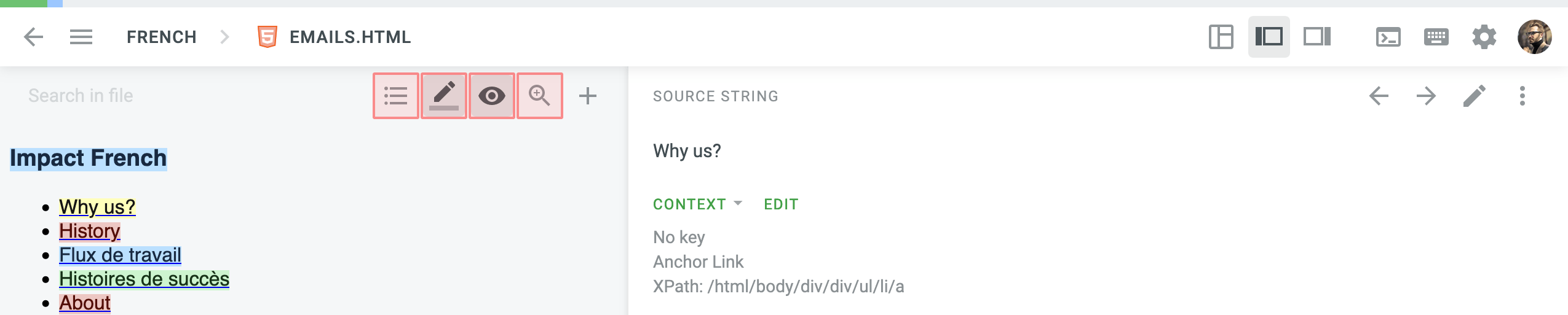
String Search
You can search for strings by source text, translations, context, or all at once. Depending on the content you open in the Editor, the system will search for matches within the currently open file or across all strings in the project.
To search for strings in the file or the whole project, type your search phrase in the Search in file (Search strings) field. You can also use a keyboard shortcut to switch to the search field (by default, Ctrl+F).
To refine the search results, you can use the following options:
- Match case – with this option, you will find only the strings written in the same case: for example, if you search for
Workand select Match case, the system will findWork,Works,Workingbut notwork. - Match whole phrase – with this option, you will find the strings containing the search phrase only in the original order: for example, if you search for
Machine Translationand select Match whole phrase, the system will findMachine Translation,Machine translation,machine translationbut notTranslation Machine. When Match whole phrase is not selected, the system splits the search phrase into separate words and searches for matches in the strings in any order. - Exact match – with this option, you will find only the strings that exactly match the search phrase: for example, if you search for
Workand select Exact match, the system will findWork,work, but notWorksorWorking.
You can combine Match case with Exact match and Match case with Match whole phrase. Match whole phrase and Exact match are mutually exclusive options.
The search phrase is limited to 128 characters. If you use a search phrase longer than 128 characters, it is automatically truncated to the maximum allowed.
To search for strings by a numeric identifier, type the number without quotation marks, such as 34354, to find the exact match. To search for the occurrences of the number in the text or context, enclose the number in quotation marks when typing it in the search box, for example: “34354”.
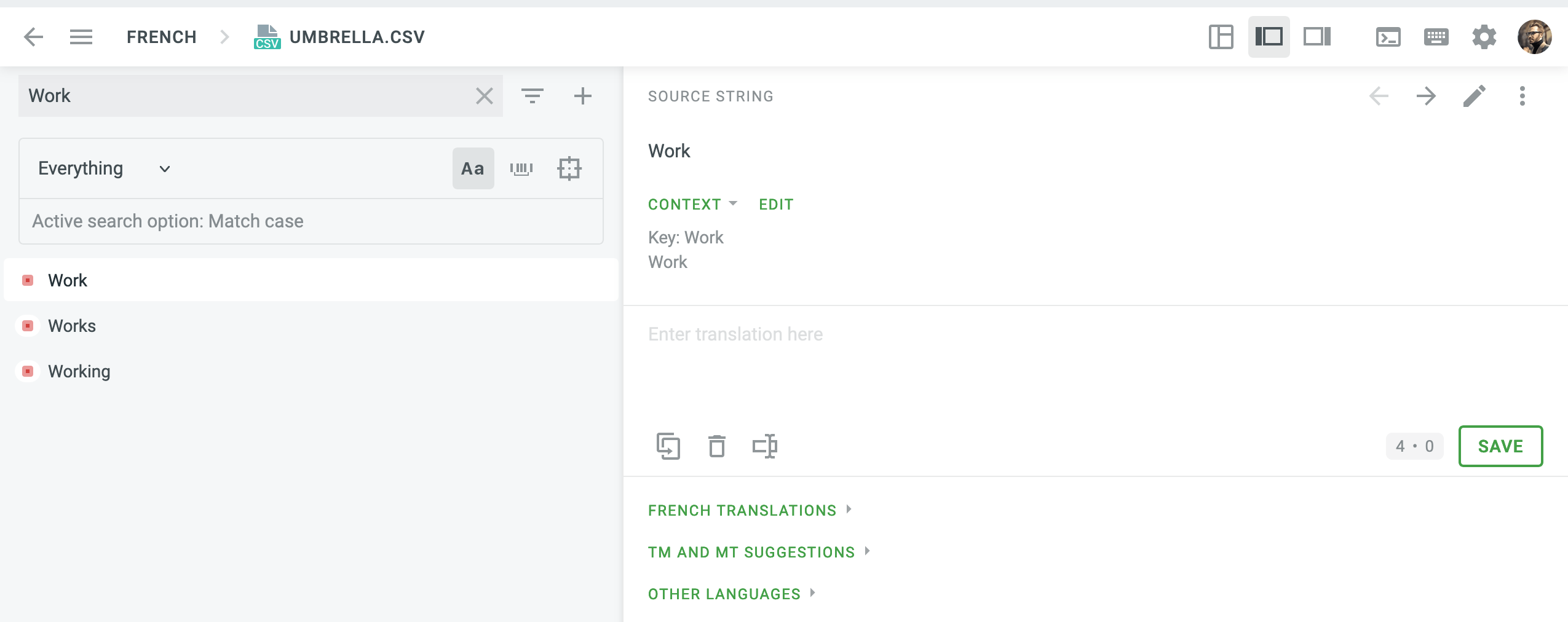
Filtering Strings
To filter the strings displayed in the left sidebar, click ![]() and select the preferred filter option.
and select the preferred filter option.
Available filter options:
- Show All – Show all strings from the open file/folder in their original order.
- All, Untranslated First – Show all strings from the opened file/folder. Untranslated strings are displayed at the top of the list, followed by translated strings, and then approved ones are displayed at the bottom of the list.
- Untranslated – Show only strings without any translations.
- Need to Be Voted – Show already translated strings.
- Not Approved – Show strings that are already translated but not yet approved by a proofreader.
- Approved – Show only strings with approved translations.
- QA issues – Show strings with no QA issues or with unresolved QA issues in the current language.
- Machine Translation – Show strings that are translated by TM or MT suggestions without changes. Often these strings require additional review.
- With Comments – Show strings that have comments.
- With Unresolved Issues – Show strings with unresolved issues in the current language or all languages.
- Hidden – Show strings that are hidden from translators. Strings can be hidden by project managers or automatically hidden by Crowdin when they are marked as duplicates.
- Advanced Filter – Filter that allows you to configure custom filtering and sorting parameters.
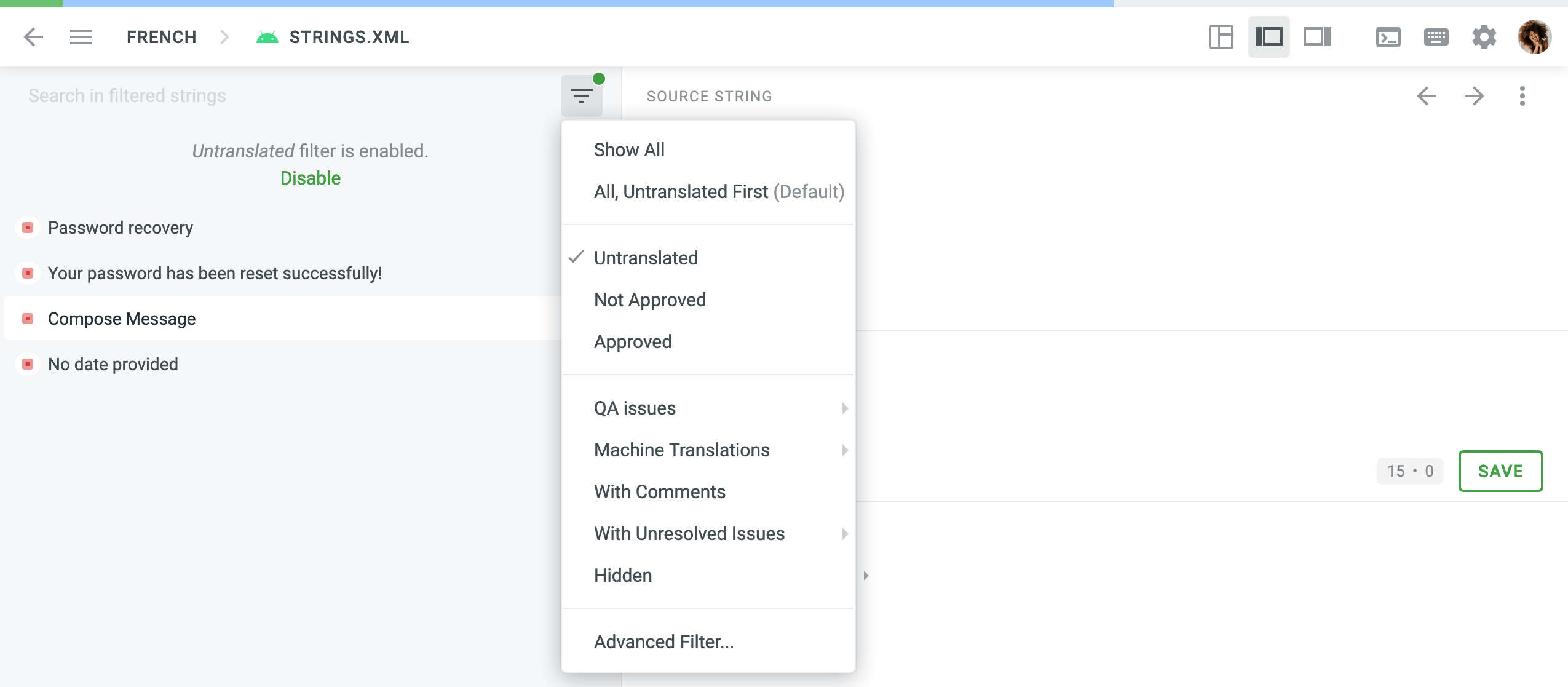
Verbal Expressions
The Verbal Expression section of the Advanced Filter implements a regular expression search. You can set specific search parameters for strings in your project. For example, you can search for all strings that begin with uppercase letters and have no periods at the end or contain a date.
For example, if you want to extract all strings that start with an uppercase letter and have a period at the end, your expression might look like this: start "true", range "A,Z", anything, range "a,z,A,Z,0,9", limit "1,50", then ".", end "true"
Let’s break down the above expression:
start "true" – indicates the beginning of the string. range "A,Z" – means that your string starts with characters in the range A-Z. range "a,z,A,Z,0,9" – means that your string can contain characters in the range a-z and/or A-Z and/or 0-9. limit "1,50" – means that the length of the string is between 1 and 50 characters. then "." – means that your string ends with a period. end "true" – indicates the end of the string.
Here are some other use case examples of how you can use Verbal Expressions:
- Strings containing URLs:
then "http", maybe "s", then "://", maybe "www.", anythingbut " " - Strings with
%sand%dplaceholders:then "%", anyof "s,d" - Strings with variables enclosed in double curly brackets:
then "{{", range "a,z", then ".", range "a,z", then "}}" - Strings that contain a floating point number:
start, range "0,9", multiple, then ".", range "0,9", multiple, end
To configure a verbal expression, use the following expression syntax.
Section 2 - Middle-Top Area
The main working area with the source string at the top and the translation section below. To add a translation, you need to select a string from the left section, and it will appear in the middle-top Source String field.
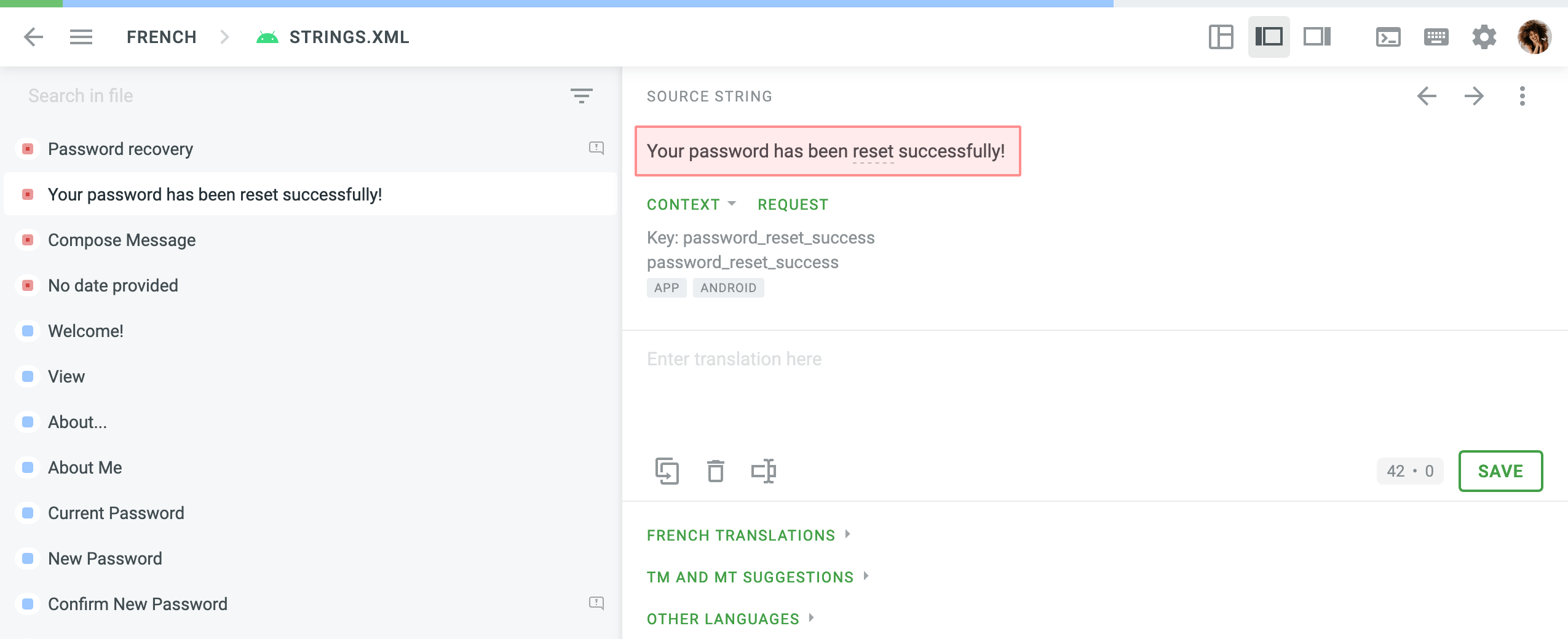
This area also displays the context of a string. Context can include the technical details, an explanation of where the line appears in the actual product, or a screenshot showing the location of the string in a user interface. If the source string has no context and it’s not clear how to translate it, click Request and a project manager will be notified that additional explanation is needed.
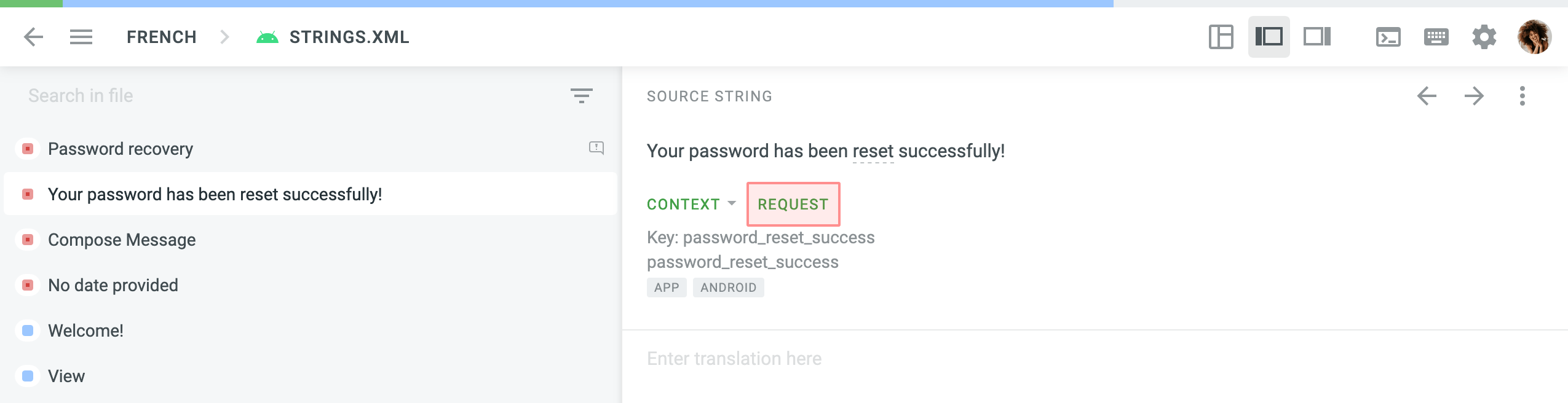
Some strings may have underlined words or phrases. This means that the word or phrase is part of the project terminology and should be translated according to the term description. You can view additional explanations added to the specific term for accurate translation. This can be done by hovering over the underlined text or by going to the Terms section in the right sidebar.
Some terms may have translations. Previously translated terms increase the consistency of project texts. To reuse the term translation, click on the underlined term, and its translation will appear in the translation field.
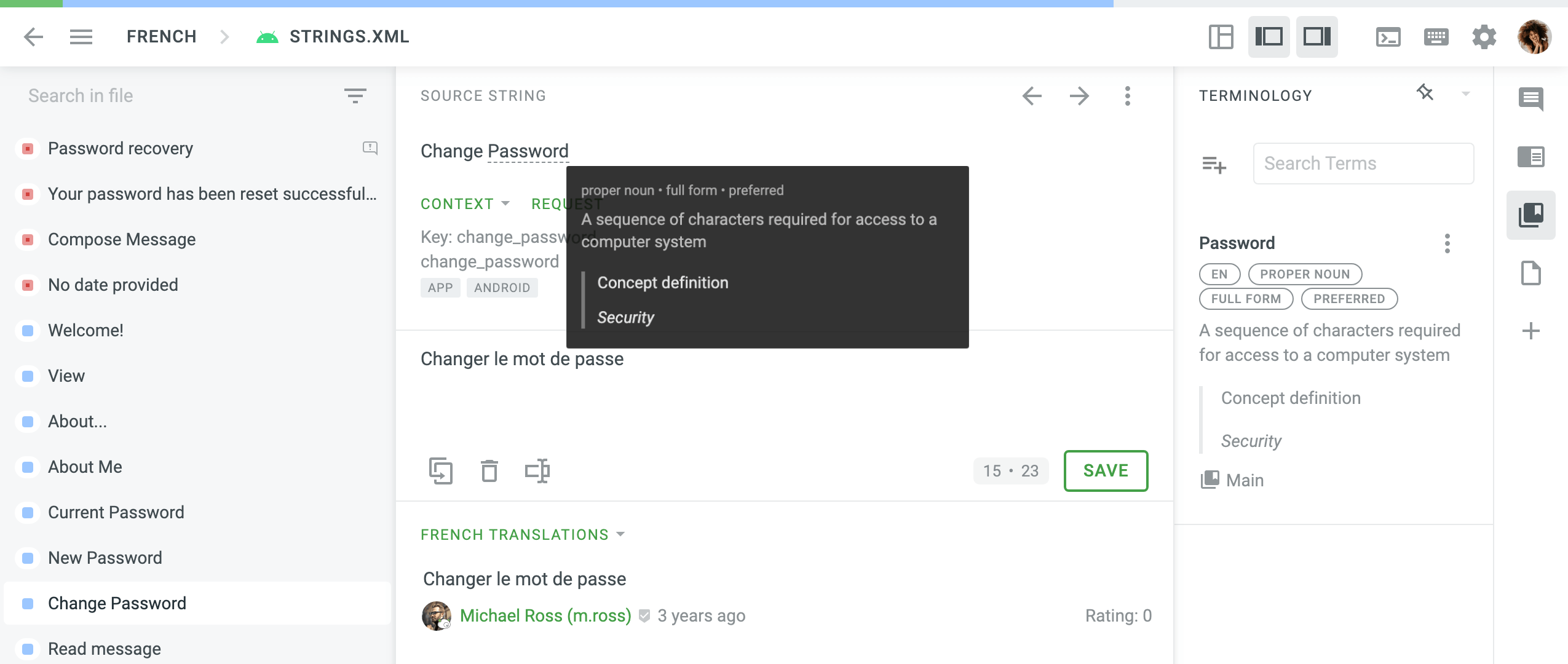
Enter the translation in the field below the original text in the middle section and click Save. Ви будете автоматично переспрямовані до наступного рядка.
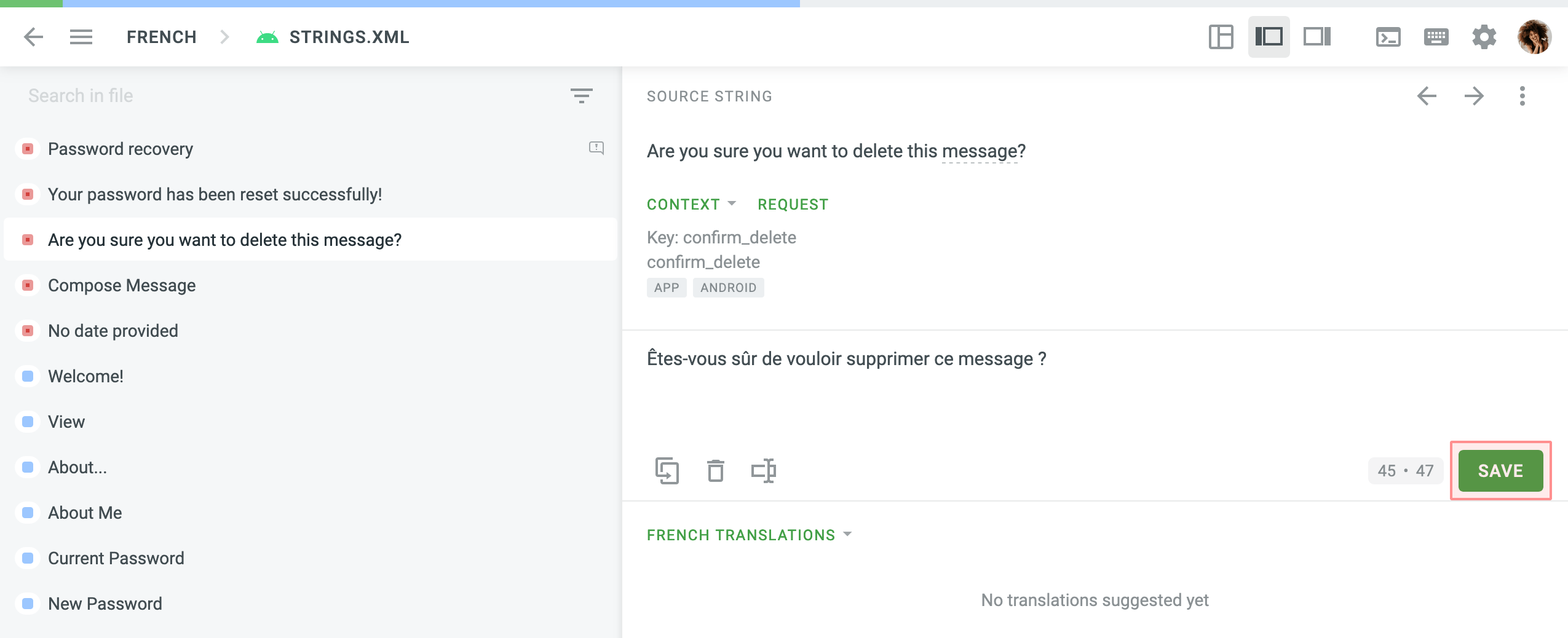
Plural Forms
Деякі рядки можуть мати множинні форми. Залежно від мови кількість форм множини може змінюватися. For example, Chinese has one plural form, English has two plural forms, and other languages may have up to six plural forms. Crowdin works with plural forms according to the CLDR Language Plural Rules.
Read more about CLDR Language Plural Rules.
If a string has multiple plural forms, all variants of the string are displayed in the section where you type in translations. Enter translations in the appropriate tabs that display the plural forms of the target language.
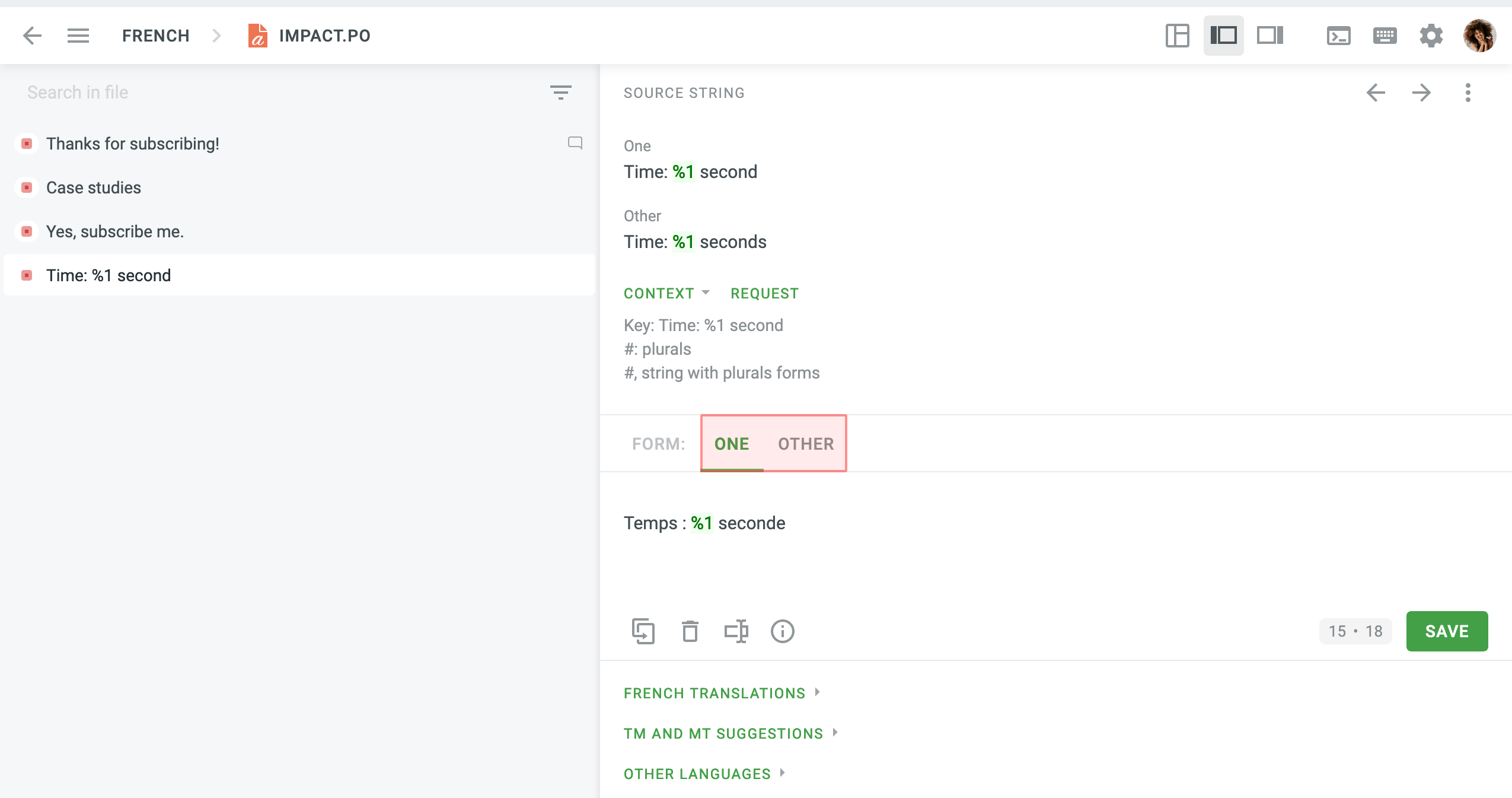
Ви також можете застосувати автоматичний контроль якості (КЯ), щоб уникнути неточностей перекладу. Наприклад, ви можете бачити сповіщення про пунктуаційні невідповідності, пробіли, відсутні змінні тощо.
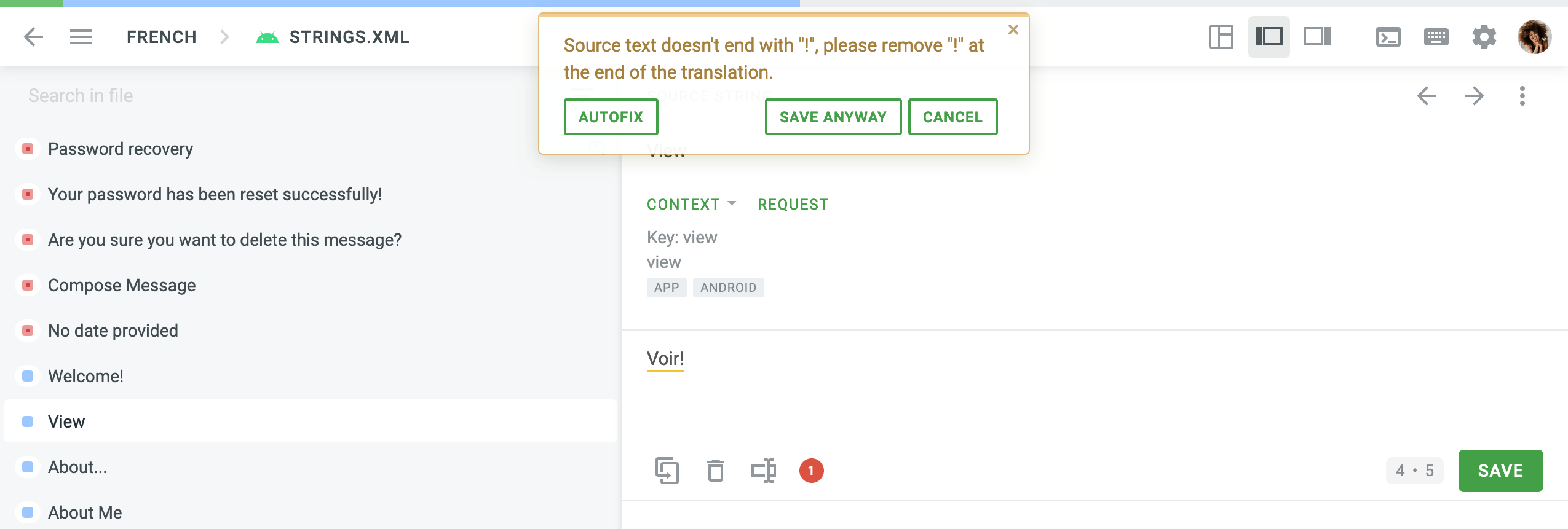
Clicking ![]() in the upper-right allows you to:
in the upper-right allows you to:
- Copy String URL to access a specific string using its unique link or share it with colleagues.
- Copy Source Skeleton to copy untranslatable elements to the translation section. Useful when translating strings with ICU message syntax and strings with HTML tags.
- Access Translation History to see all the modifications done to the string.
- View String In Context to display a string along with other strings surrounding it in the source file, which gives a better understanding of how the string should be translated.
У вікні перекладу ви також побачите межу Максимальної довжини перекладу, якщо вона буде перевищена.
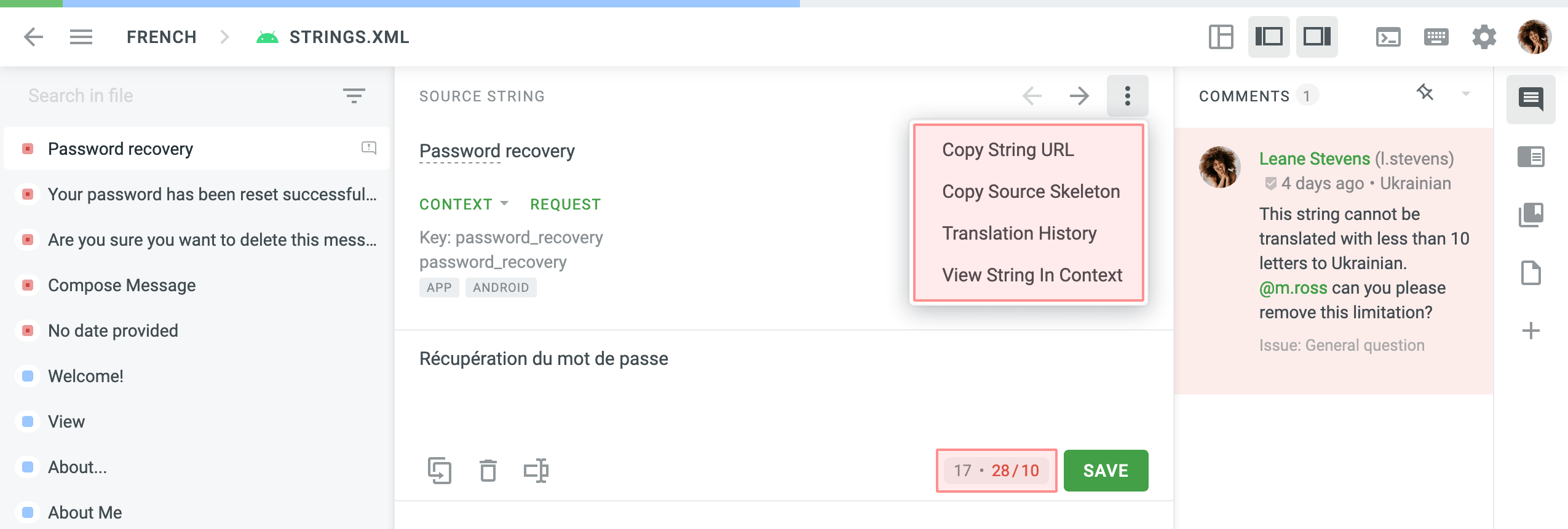
Additional buttons available in the translations section:
![]() - Copy Source. Use it to keep the initial string structure while translating messages with replacement tokens or elements of ICU message syntax.
- Copy Source. Use it to keep the initial string structure while translating messages with replacement tokens or elements of ICU message syntax. ![]() - Clear. Use it when you need to erase the whole suggestion quickly.
- Clear. Use it when you need to erase the whole suggestion quickly. ![]() - Text selection mode. Use it when you want to copy a part of the translation from Translation Memory (TM) or Machine Translations (MT).
- Text selection mode. Use it when you want to copy a part of the translation from Translation Memory (TM) or Machine Translations (MT).
Section 3 - Middle-Bottom Area
Цей розділ містить ресурси, які можуть бути корисними:
- Переклади інших учасників проекту
- Пропозиції з пам’яті перекладів (ПП)
- Машинний переклад (МП) пропозиції
- Переклади іншими мовами
Натисніть на одне із речень, і воно автоматично з’явиться в полі перекладу. Refer to it as a basis for your own suggestions.
To quickly copy the TM or MT suggestion to the translation field and save it, click Use and Save ![]() on the desired suggestion.
on the desired suggestion.
Розділ Інші мови дозволяє перевірити рядкові переклади на інші цільові мови. Це може бути корисною порадою для багатомовних людей та при перекладі на діалекти.
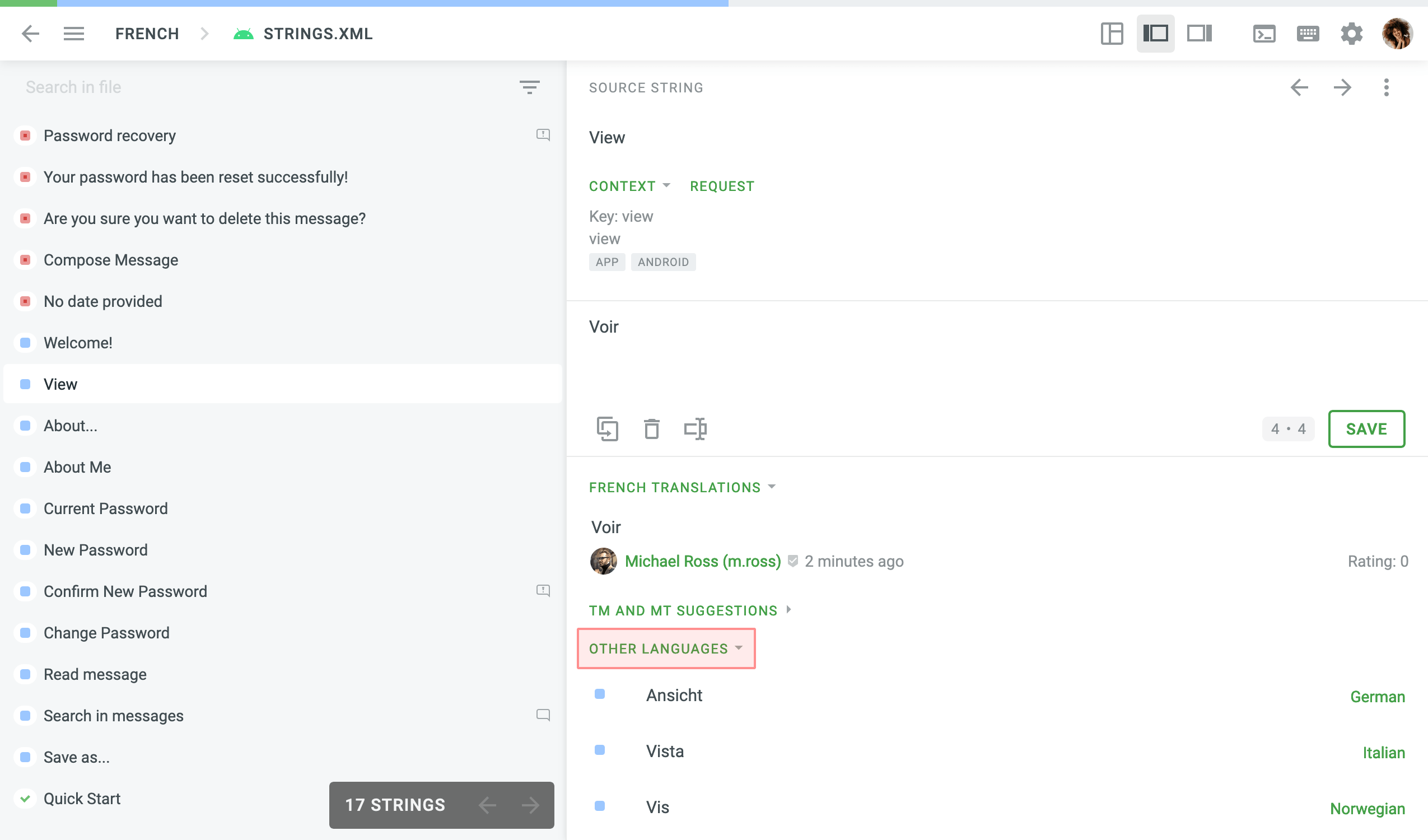
Якщо ви бачите, що у вже є правильна пропозиція, проголосуйте за неї. To vote for multiple translations, it would be more convenient to switch to Side-by-Side Mode.
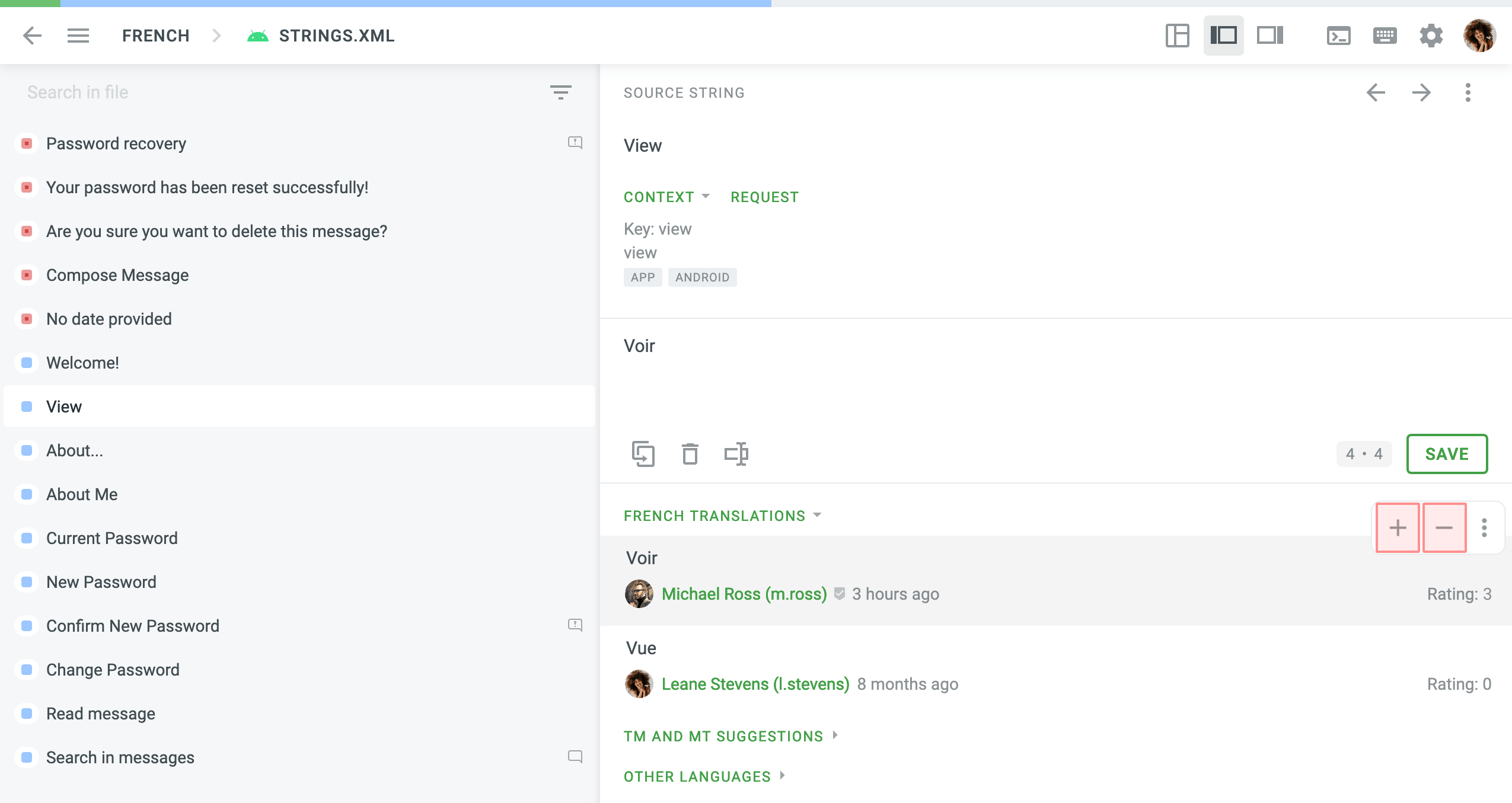
Якщо ви коректор і плануєте переглянути та затвердити кілька перекладів, перейдіть до режиму Порівняльний.
Section 4 - Right Sidebar
Коментарі
За допомогою вкладки Коментарі ви можете обговорити значення вихідного рядка або інші пов’язані з цим проблеми. It is recommended to use a source language of the project so other translators can understand it. Use “@” and a username to direct your message to the specific person.
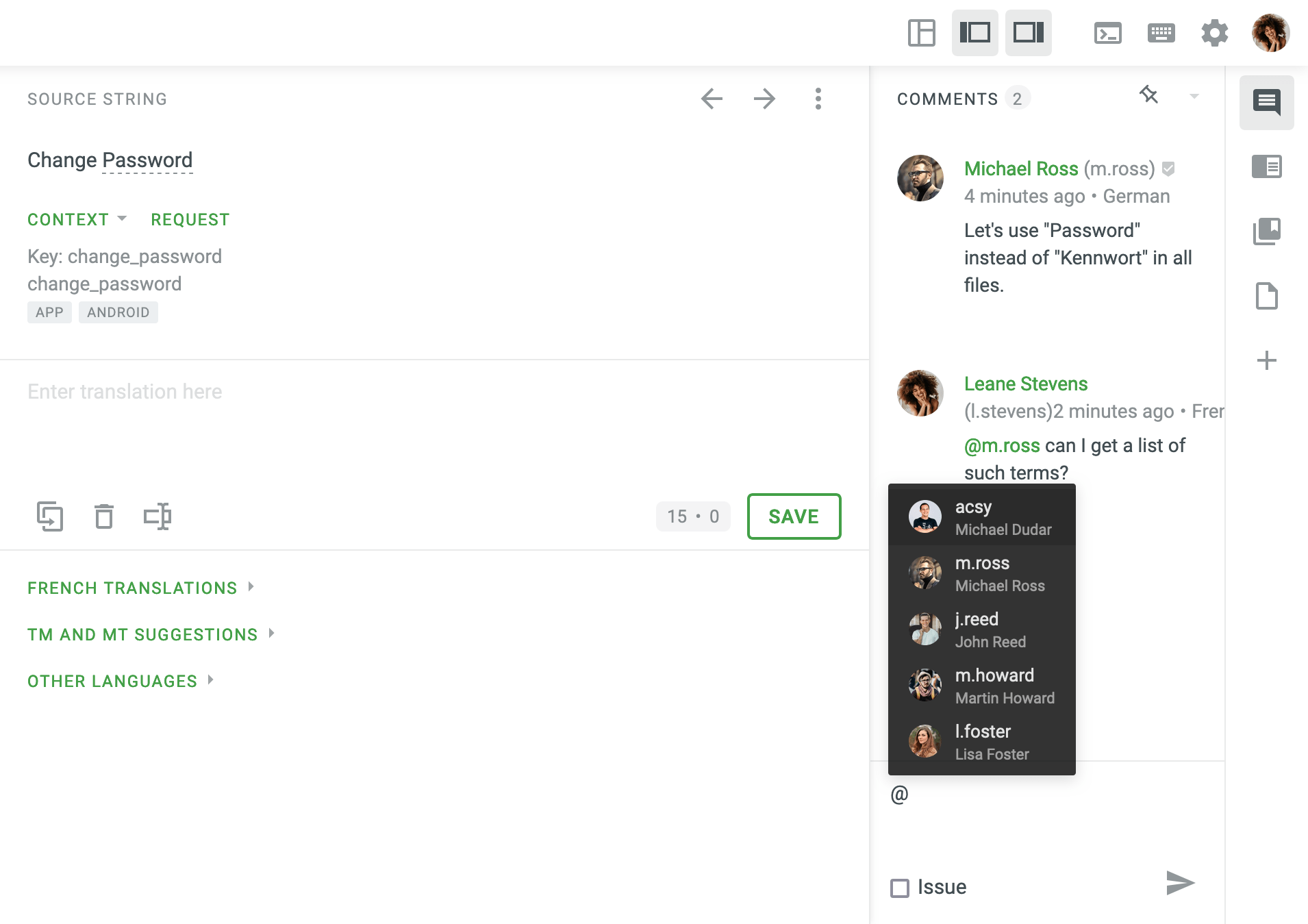
Reporting Issues
Additionally, in the Comments tab, you can report the issues regarding the source strings or translations to the project managers by selecting the Issue checkbox.
Available issue types:
- General question – General question related to the source string or its translations.
- Current translation is wrong – The translation added to the source string is incorrect and requires correction.
- Lack of contextual information – The meaning of the string isn’t clear and requires additional clarification.
- Mistake in the source string – The source string text contains typos or any other mistakes.
All strings with unresolved issues could be filtered using the With Unresolved Issues options.
Read more about Filtering Strings.

Issues are reported to the project managers to correct mistakes or add context and resolve the issues. Ви також можете Редагувати, Вирішити або Видалити своє питання, натиснувши на нього.
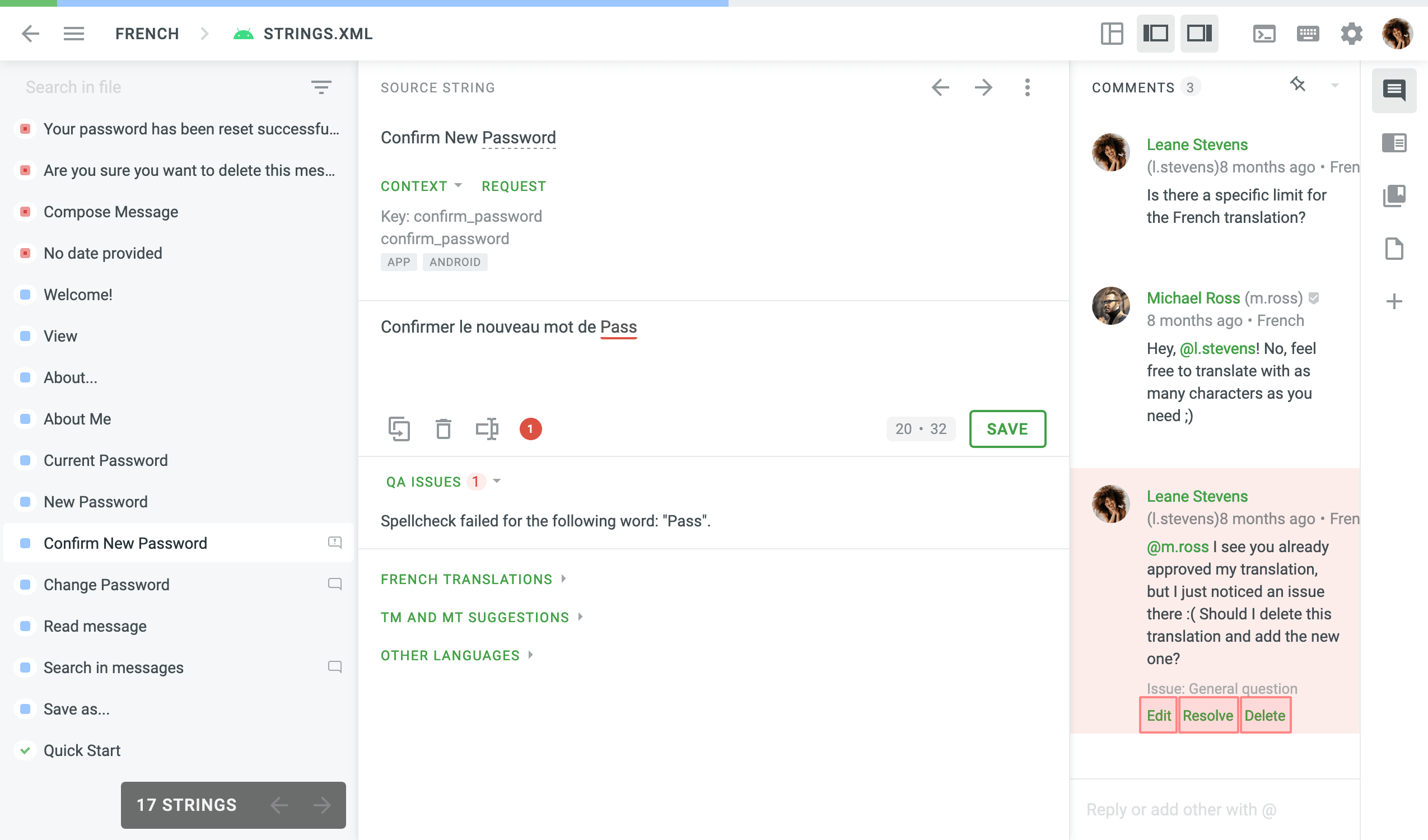
If the project owner or managers configured the integration with Jira, all reported issues will be directed to the Jira dashboard for further processing and resolution without the need to visit Crowdin Editor.
Read more about Jira Integration.
Пошук у ПП
Using the Search TM tab, you can check for all the available translations from Translation Memory, which is the vault of translations uploaded to the system by project managers.
The Search TM tab provides the following options:
- Source – Search for matches in a source language.
- Target – Search for matches in target languages.
- Guess translation – Highlight probable translation of a search phrase.
- Numeric equivalence – Match digits from a search phrase with any other digits.
Additionally, to maximize your search results, you can use the following wildcards with your search phrase:
Type an asterisk (*) to find words where the end or beginning may be different. Example: any* finds any, anyway, anything Example: *way finds way, anyway, highway
Type a plus sign (+) to find words where the end or beginning must be different. Example: any+ finds anyway, anything, anywhere, except any Example: +way finds anyway, highway, someway, except way
Type a minus sign (-) to exclude words from your search. Example: Save -as
Use quotation marks to find the exact combination of words. Example: “Save as”
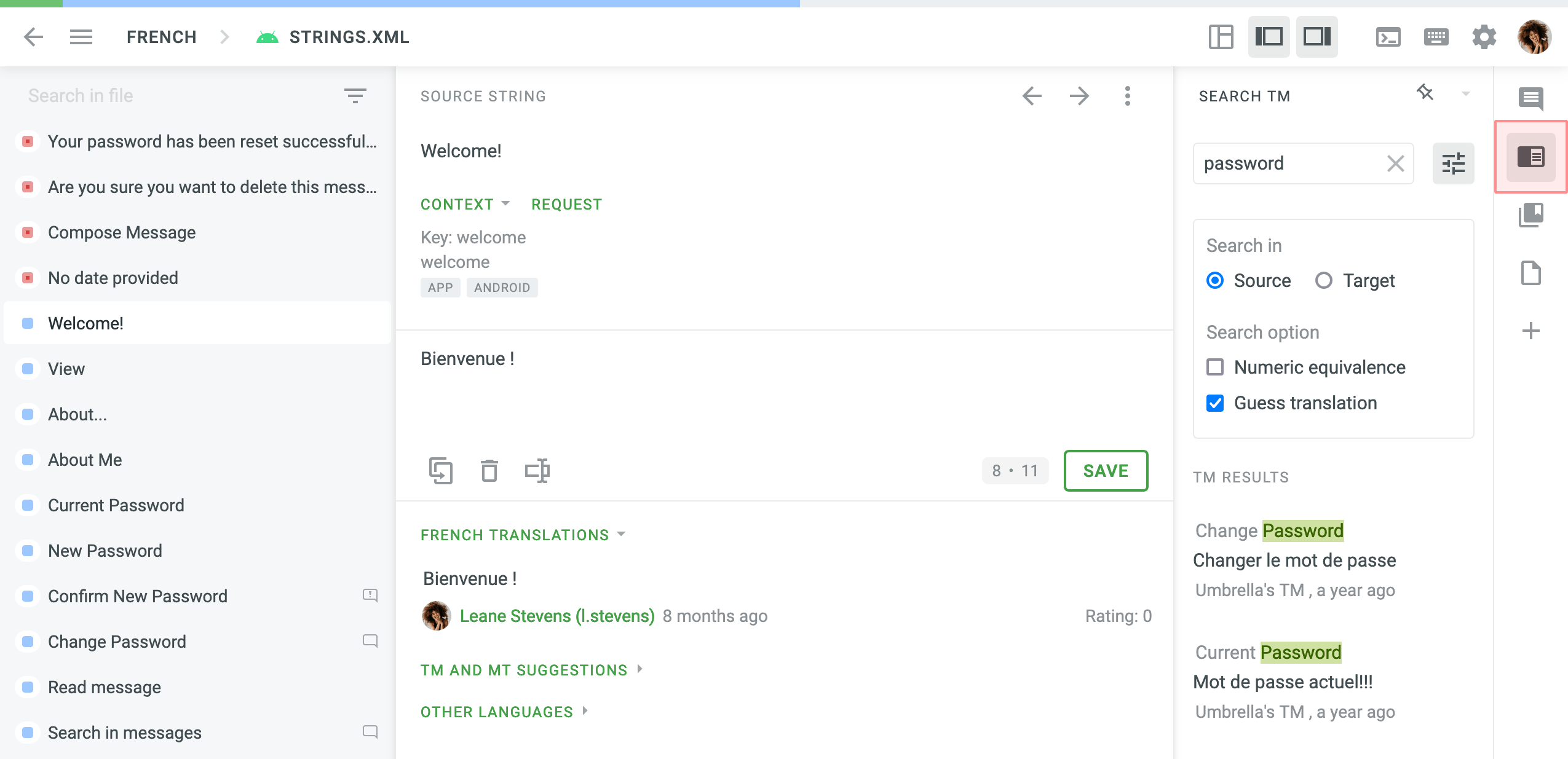
Editing TM Suggestions in the Editor
When working in the Editor, you can view the TM suggestions displayed in the TM and MT Suggestions section and in the right sidebar found through the Search TM tab. There may be situations where TM suggestions contain inaccuracies or need to be updated.
Project owners and managers with the appropriate permissions can edit or delete TM records directly in the Editor, both in the TM and MT Suggestions section and in the Search TM tab, rather than having to go to the Translation Memories page in the Resources or Project Settings. This ensures that TM suggestions are updated safely and quickly, improving the overall quality of the TM.
To edit the TM suggestion, follow these steps:
- Click
 in the TM and MT Suggestions section or Edit in the Search TM tab.
in the TM and MT Suggestions section or Edit in the Search TM tab. 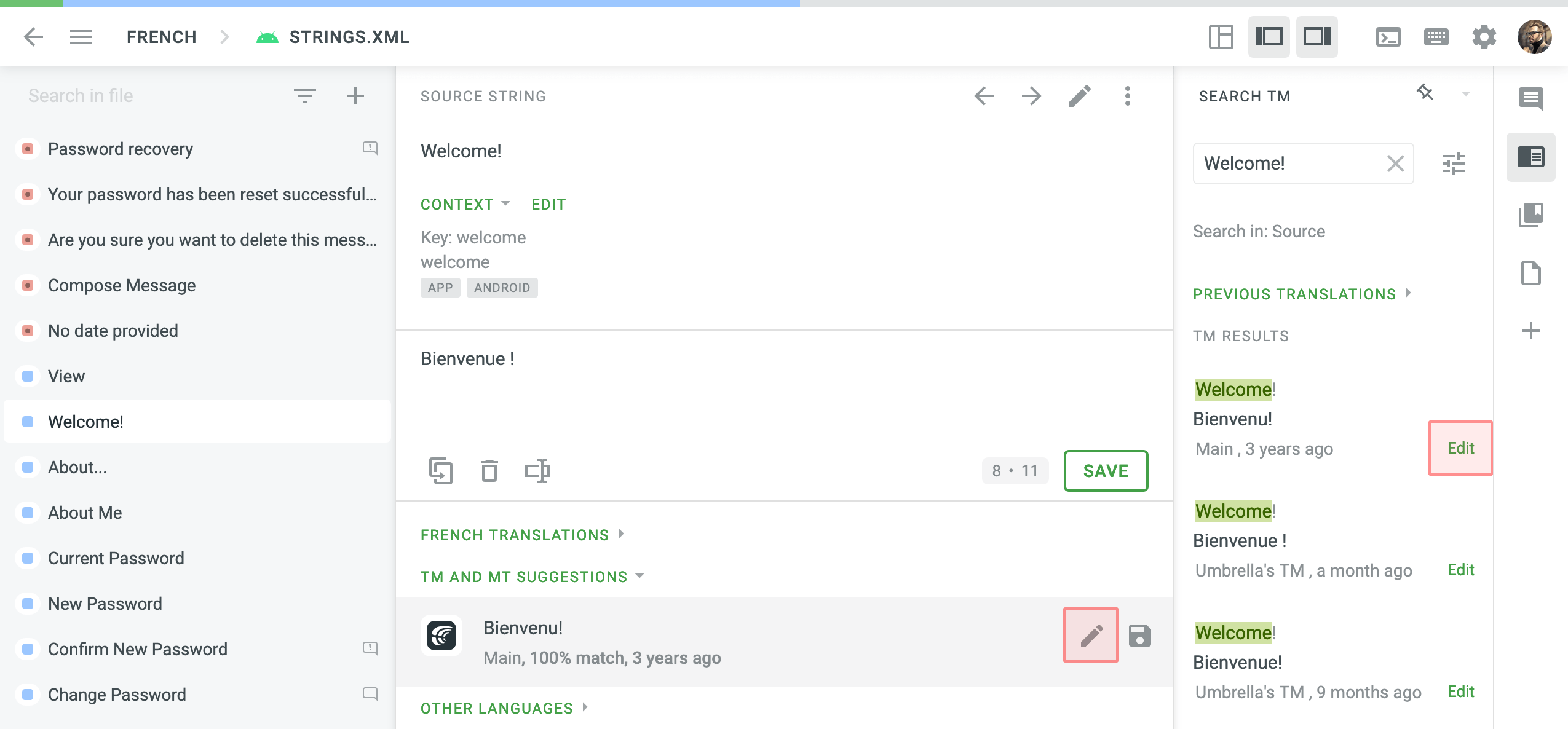
- In the appeared dialog, make the necessary edits (i.e., modify or delete) to the TM suggestions for each language present in the TM segment.
- To revert accidental deletions or unwanted changes, click Undo next to the TM suggestions or click Cancel to revert all modifications before saving.
- Once the desired edits are completed, click Save to confirm and apply these changes to the TM segment.
To completely delete a TM segment from the TM, delete all TM records across all languages and click Save.
Терміни
Terms tab can be used to view the existing glossary available for the string (if any). You can also search for terms in the project glossary. If the specific term is not available in the project glossary, the system will show you Wikipedia explanations.
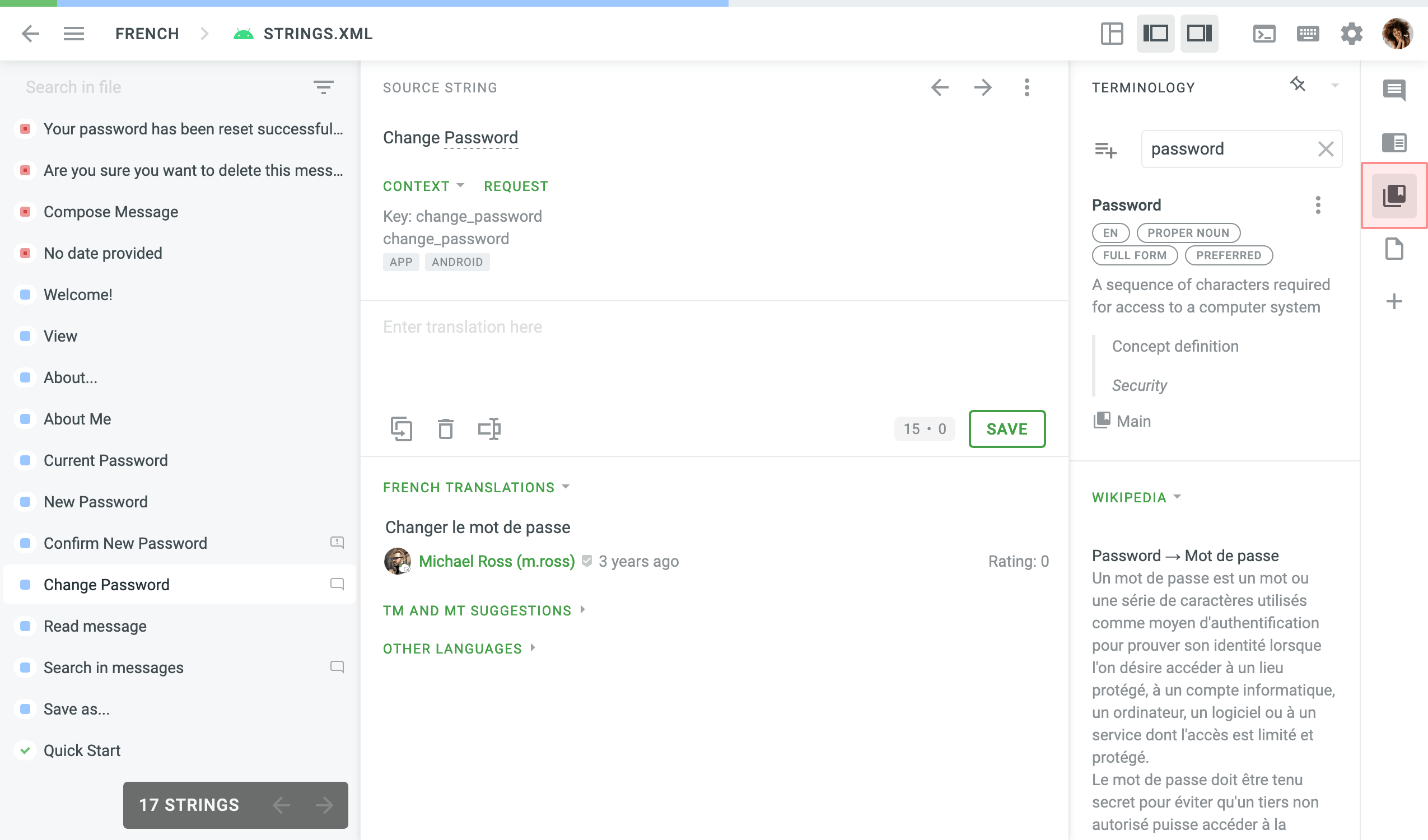
File Context
File Context tab can contain additional context or instructions for translators to better understand how to translate a particular file. File context can be added in the File Settings as plain text or Markdown by either an owner or a project manager.
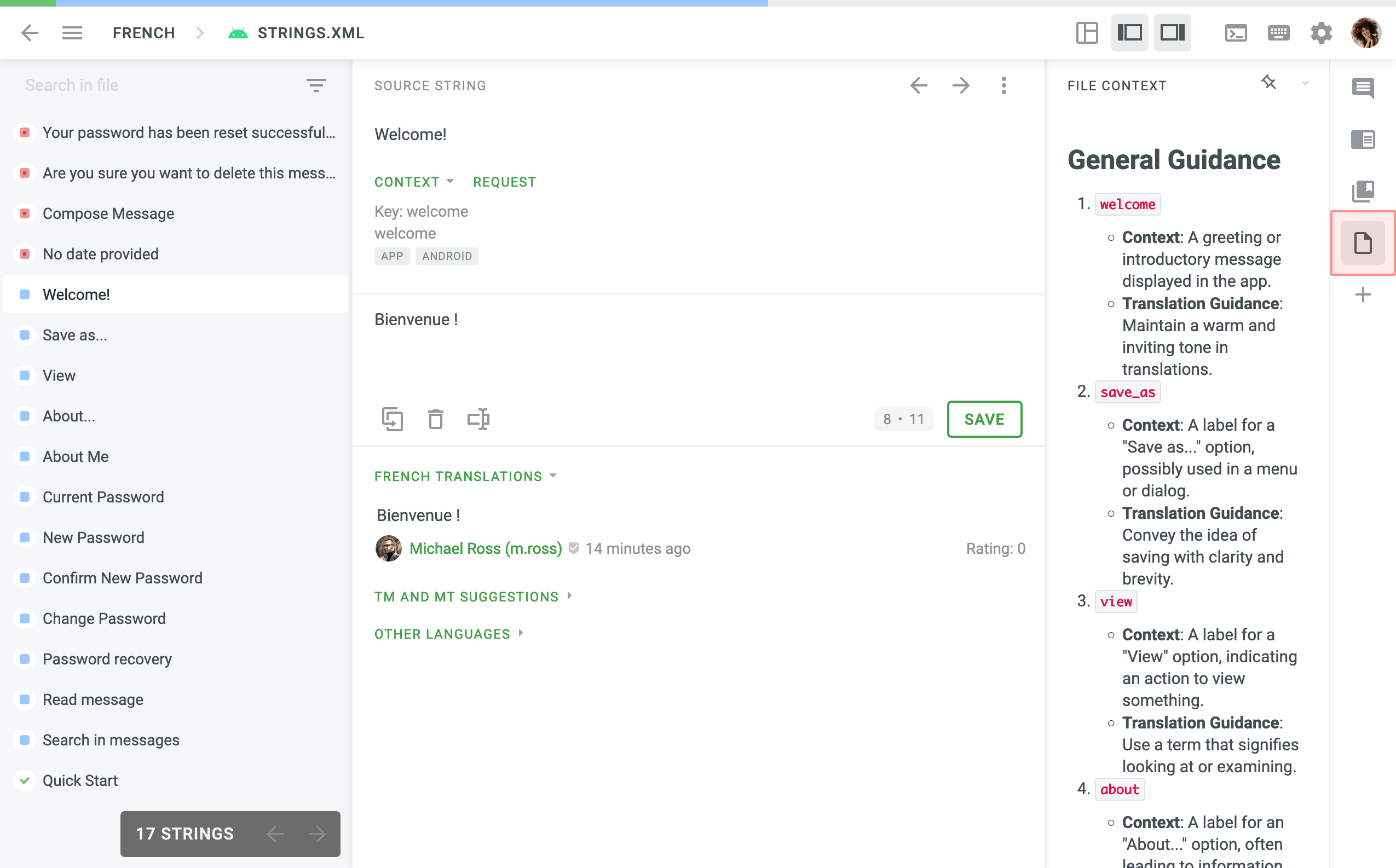
Порівняльний
In Side-by-Side mode, translators can also translate, although this mode is mostly intended for comfortable voting for multiple best translations in a row, while managers and proofreaders can approve the best translations.
To switch to the Side-by-Side mode, click on the Main menu ![]() in the upper-left corner and choose View > Side-by-Side.
in the upper-left corner and choose View > Side-by-Side.
Для перекладачів
To vote, click the plus ![]() sign if you like the translation, or the minus
sign if you like the translation, or the minus ![]() sign if you don’t think the translation is correct. Translations that receive the most positive votes will have a higher rating and will appear at the top of all available translations for the string.
sign if you don’t think the translation is correct. Translations that receive the most positive votes will have a higher rating and will appear at the top of all available translations for the string.
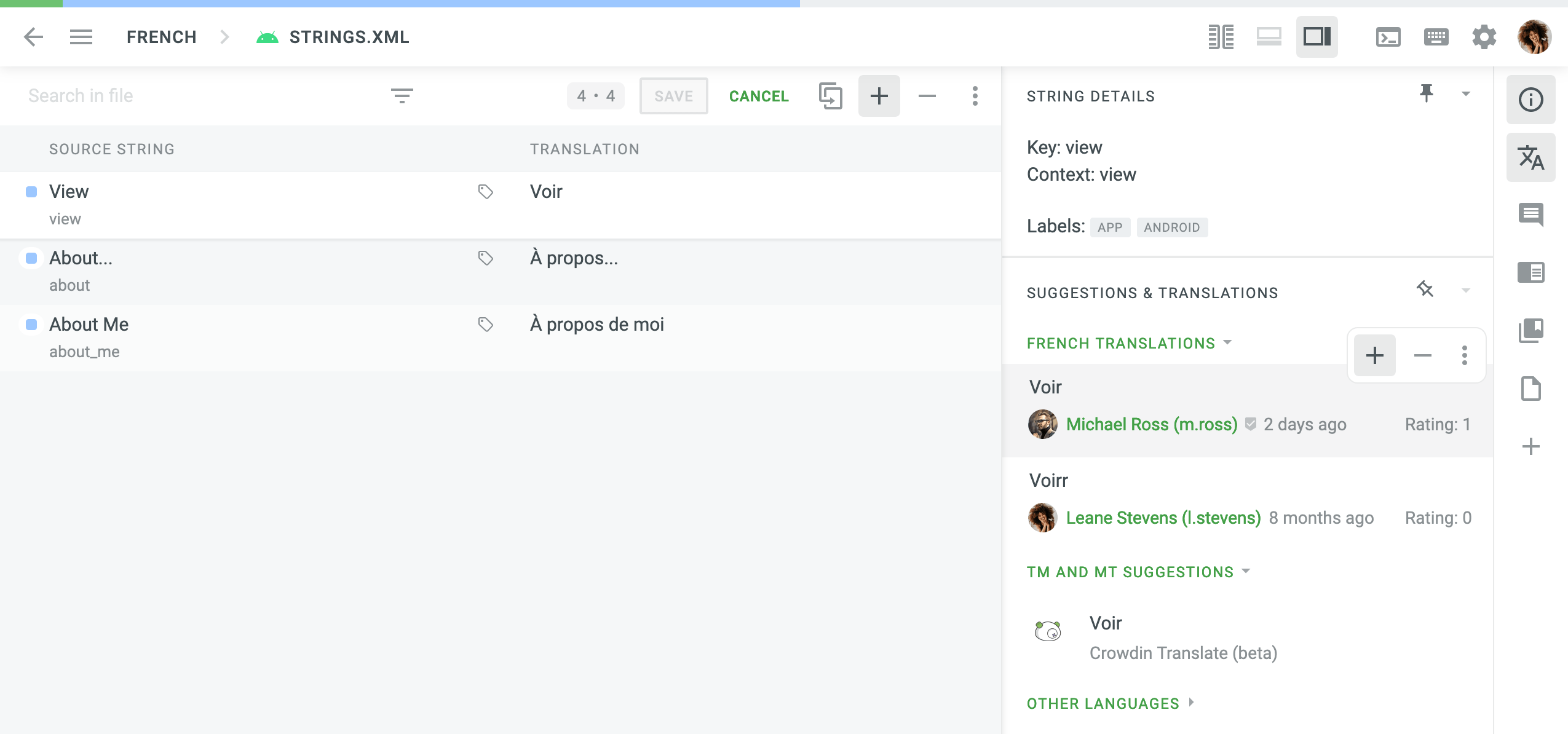
For Proofreaders
Review the translations to make sure they are ready for export, and click Approve ![]() icon next to the suggestion to approve each translation separately.
icon next to the suggestion to approve each translation separately.
Щоб затвердити всі або декілька рядків одночасно, встановіть прапорці зліва від них та натисніть Затвердити.
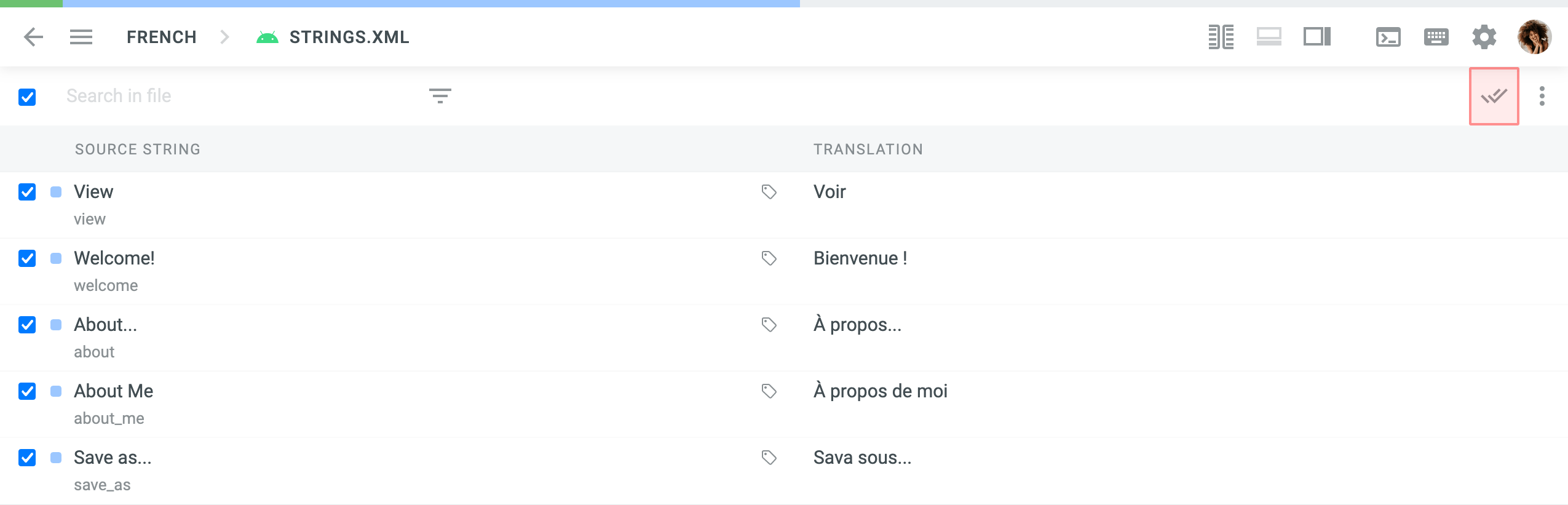
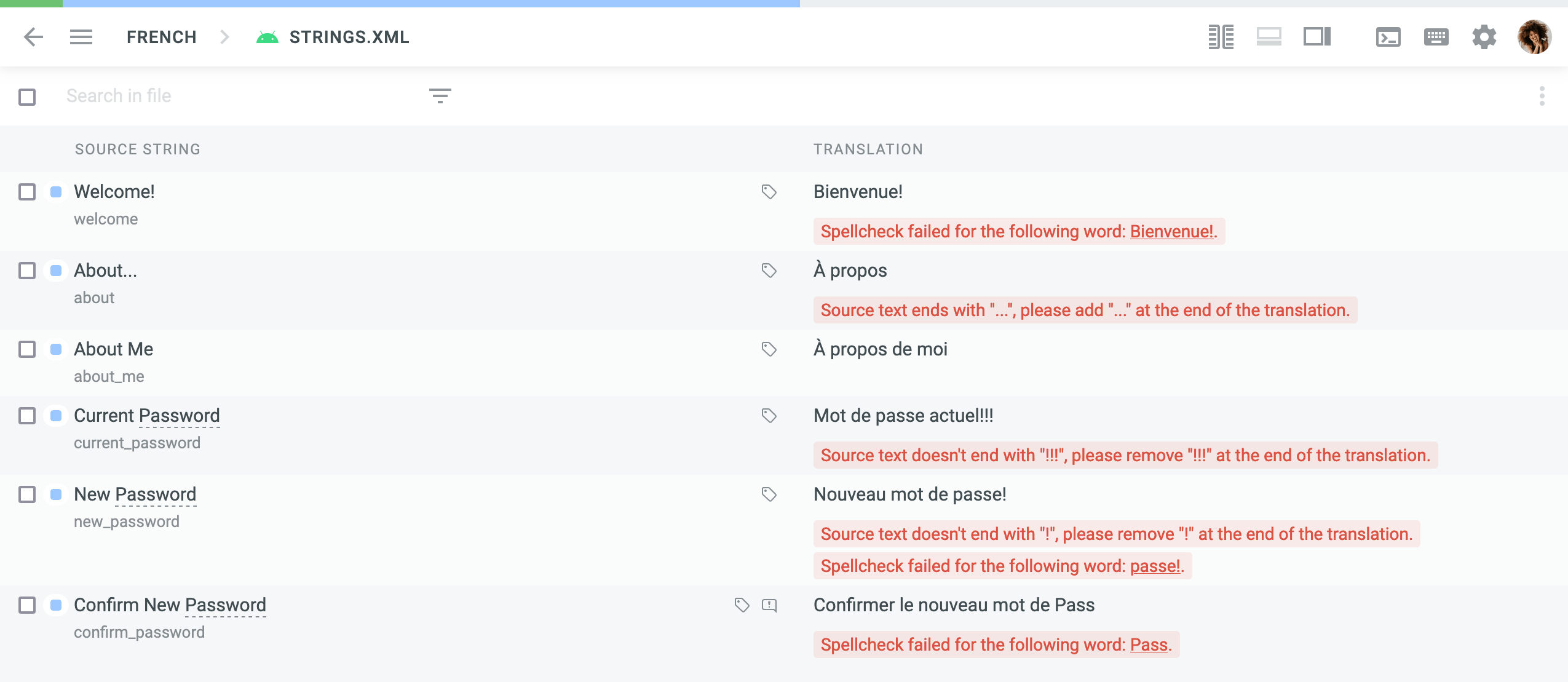
Suggesting Translations
To suggest another translation, сlick on the text you want to change, and when done, click Save. Ваш переклад буде доданий до списку інших пропозицій.
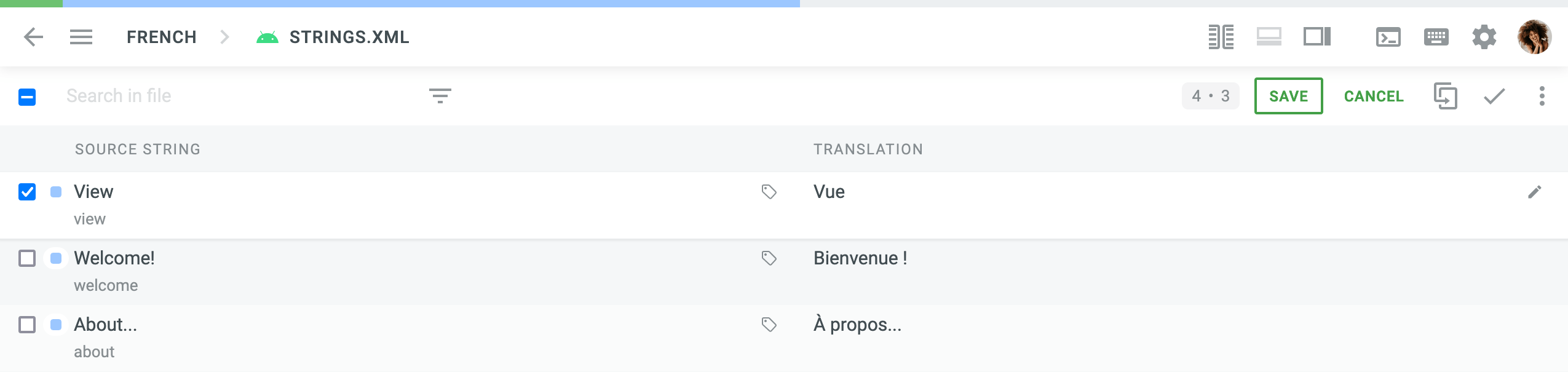
Multilingual Mode
The multilingual mode provides similar features as the side-by-side mode and allows multilingual translators and proofreaders to work with multiple languages at the same time. You can select up to ten languages to work with simultaneously. The right panel shows the string’s translations of the language you’re entering a translation for or the one that was selected last.
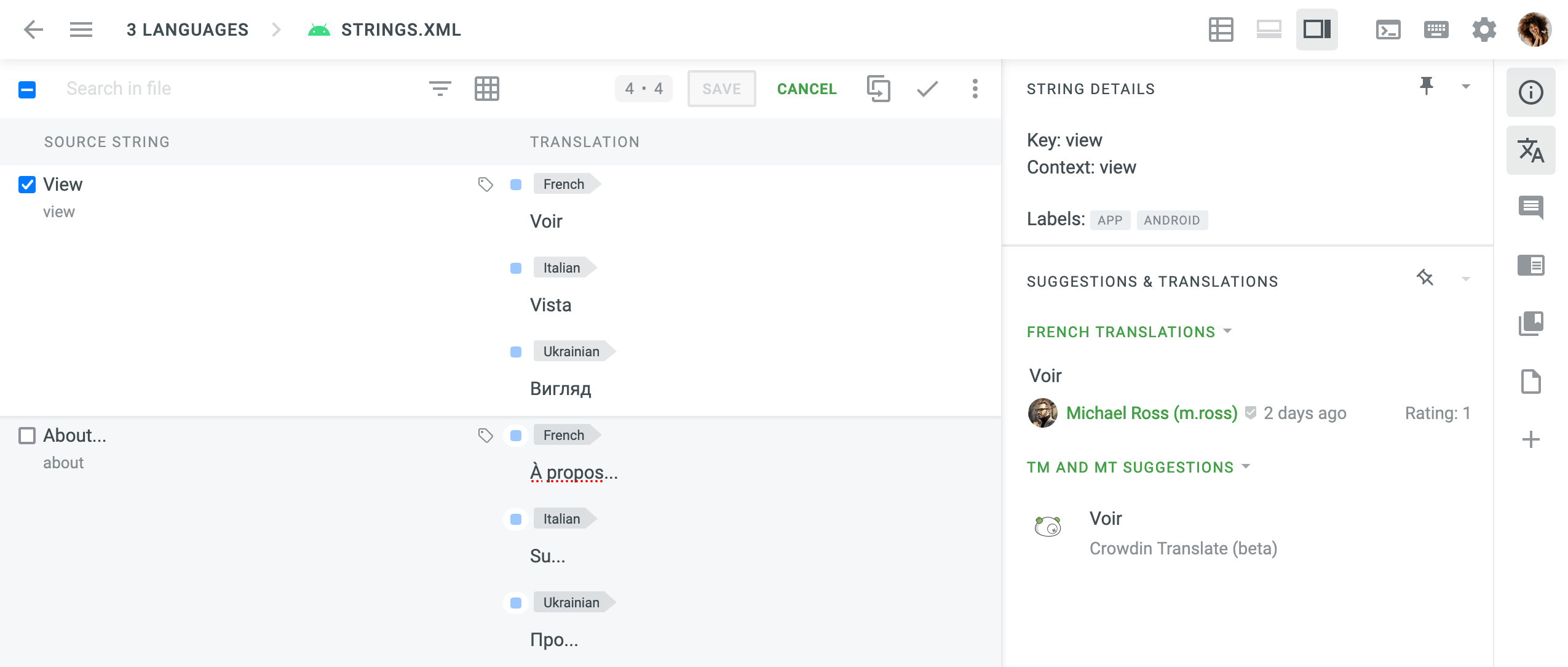
To switch to the multilingual mode, click on the Main menu ![]() in the upper-left corner, choose View > Multilingual, select the languages you’d like to work with, and click Apply.
in the upper-left corner, choose View > Multilingual, select the languages you’d like to work with, and click Apply.
To add new languages or remove some of the earlier selected ones, click on the Main menu ![]() in the upper-left corner, choose Language, alternatively click on the Languages in the upper-left corner, then do the necessary modifications to the language list and click Apply.
in the upper-left corner, choose Language, alternatively click on the Languages in the upper-left corner, then do the necessary modifications to the language list and click Apply.
When working in multilingual mode, you can switch between two possible views: List View, Grid View.
The List view is enabled by default. To switch to grid view, click ![]() in the upper-left corner. To adjust the columns displayed in the Grid view, click on the drop-down toggle in the upper-right corner and select the preferred ones.
in the upper-left corner. To adjust the columns displayed in the Grid view, click on the drop-down toggle in the upper-right corner and select the preferred ones.
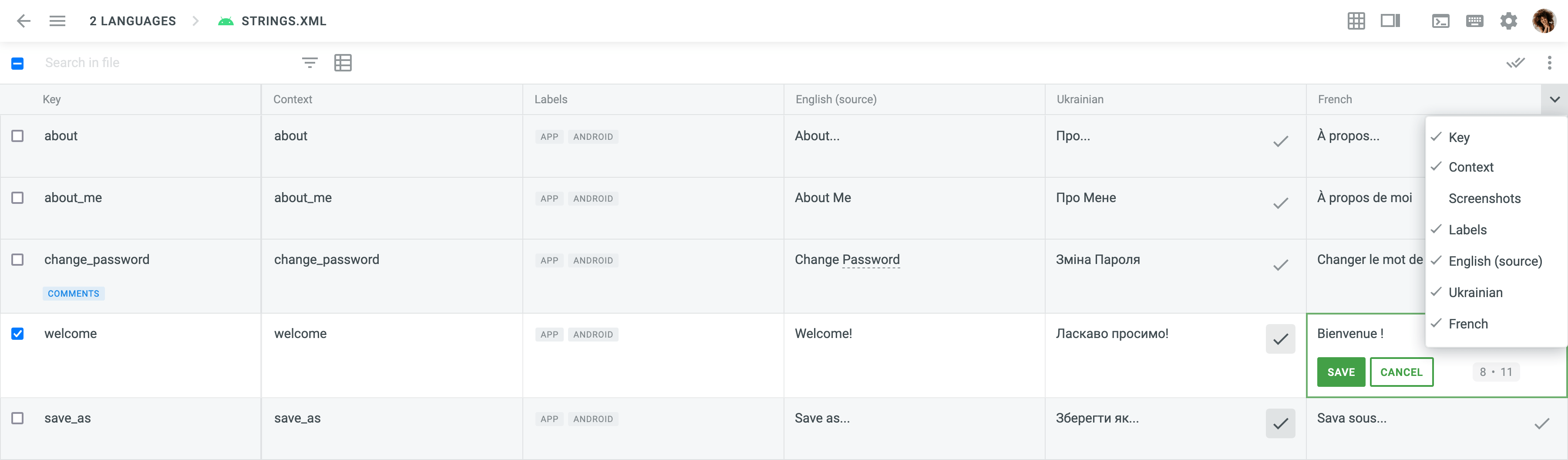
For Proofreaders
The proofreading process works mainly the same way as in side-by-side mode, except when approving or removing approvals for all or a couple of strings at once, the system performs the action for all languages selected for the multilingual mode.
Using Filter in Multilingual Mode
When using filter options in multilingual mode, the system will show strings that meet the selected criteria for at least one of the selected languages.
This behavior applies to the following filter options:
- Неперекладений
- Not Approved
- Затверджено
- Питання ПЯ
- Машинний переклад
- Advanced Filter > Translations updated
- Advanced Filter > Translations > Partially translated (plurals)
- Advanced Filter > Translations > Same as source string
- Advanced Filter > Votes
Переклад на мови з написанням справа наліво
When translating between LTR and RTL languages, some elements in the translation field in the Editor might not be displayed the same way as they will be once exported.
To be sure that RTL translations will be displayed correctly in the exported file, we recommend making translations the following way:
- Click
 under the source text (or Alt+C key combination).
under the source text (or Alt+C key combination). - Переведіть вихідні тексти на мову перекладу.
- Leave variables, tags, etc., unchanged in the translation, even if they look wrong. They will be in the right positions in the exported file.
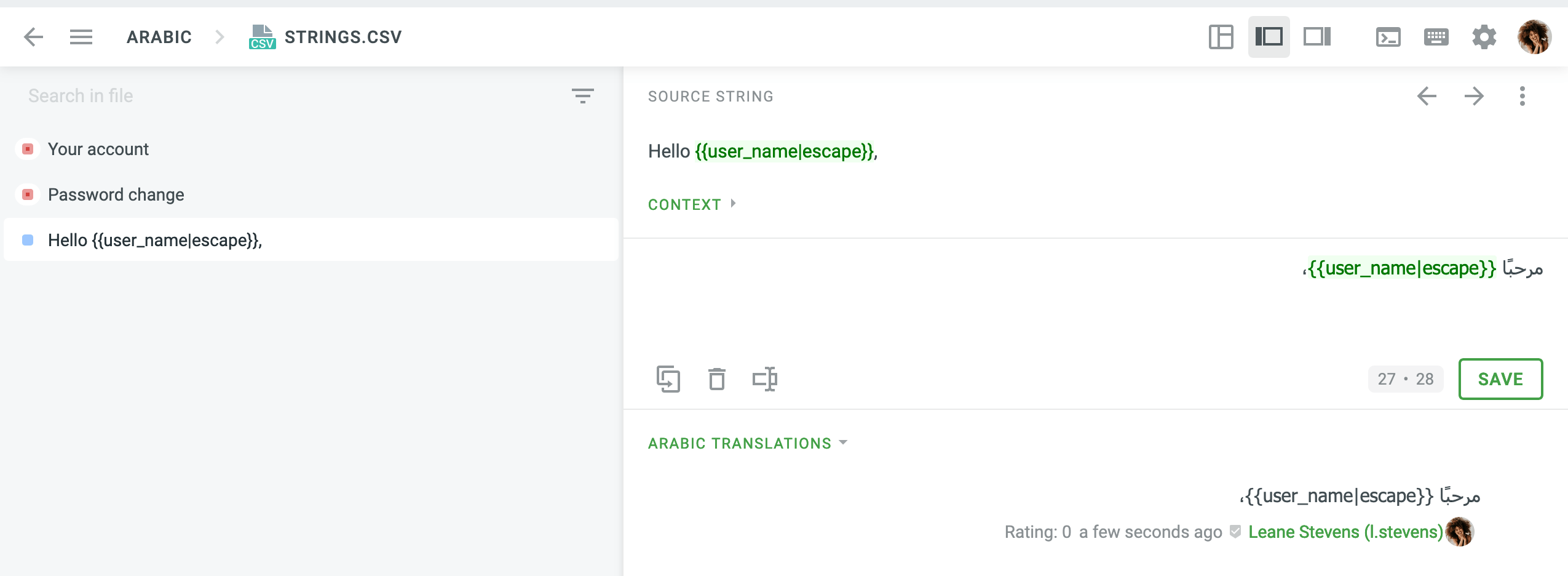
For cases when you need to provide bidirectional translations (e.g., strings with placeholders), we recommend using the Unicode Table app, with the help of which you can copy and paste right-to-left and left-to-right marks to the translation field, changing the direction of text where needed.
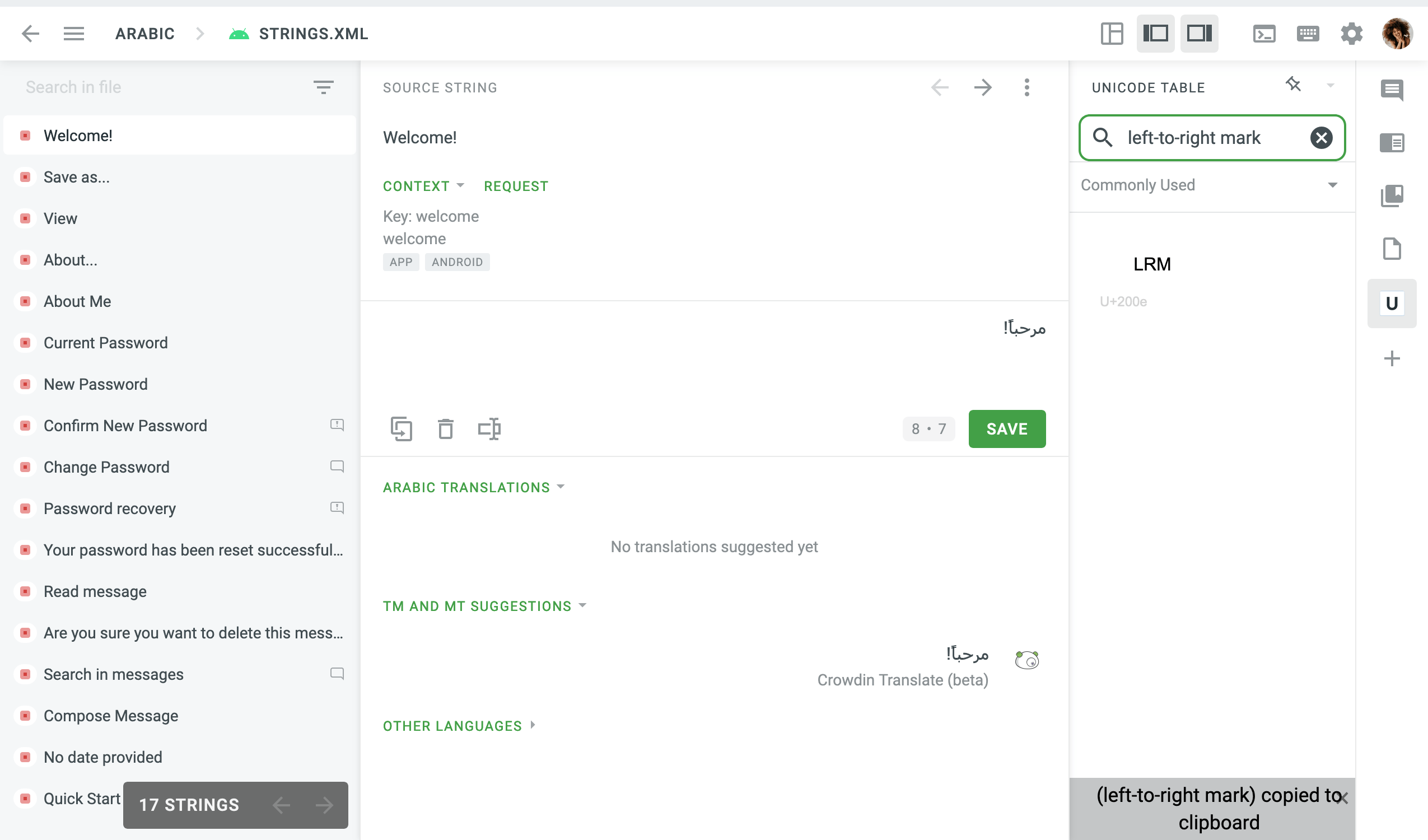
Command Palette
The Command Palette in the Editor is your hub for accessing various commands efficiently. It serves as a central location for all available commands, ensuring a seamless and intuitive experience.
To open the Command Palette, click ![]() in the upper-right corner.
in the upper-right corner.
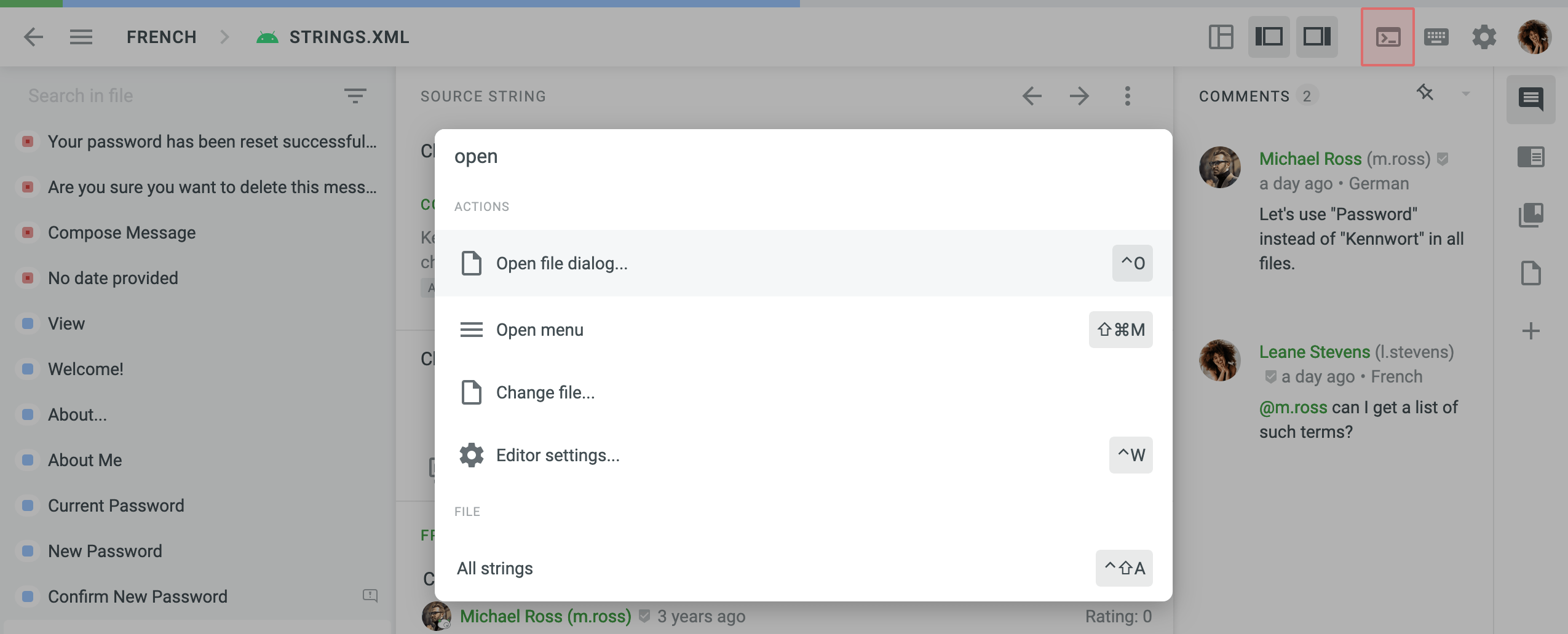
Налаштування редактора
To open the Editor settings, click ![]() in the upper-right corner.
in the upper-right corner.

Editor Settings include the following options:
- Пропозиції щодо пам’яті перекладу – Ви можете вказати мінімальну відповідність (у відсотках) для пропозицій пам’яті перекладу, показаних у полі перекладу.
- QA checks – if enabled, the pop-up messages with warnings will appear each time you try to save a translation with some inaccuracy (punctuation/tags/spaces mismatch, missing variables, etc.)
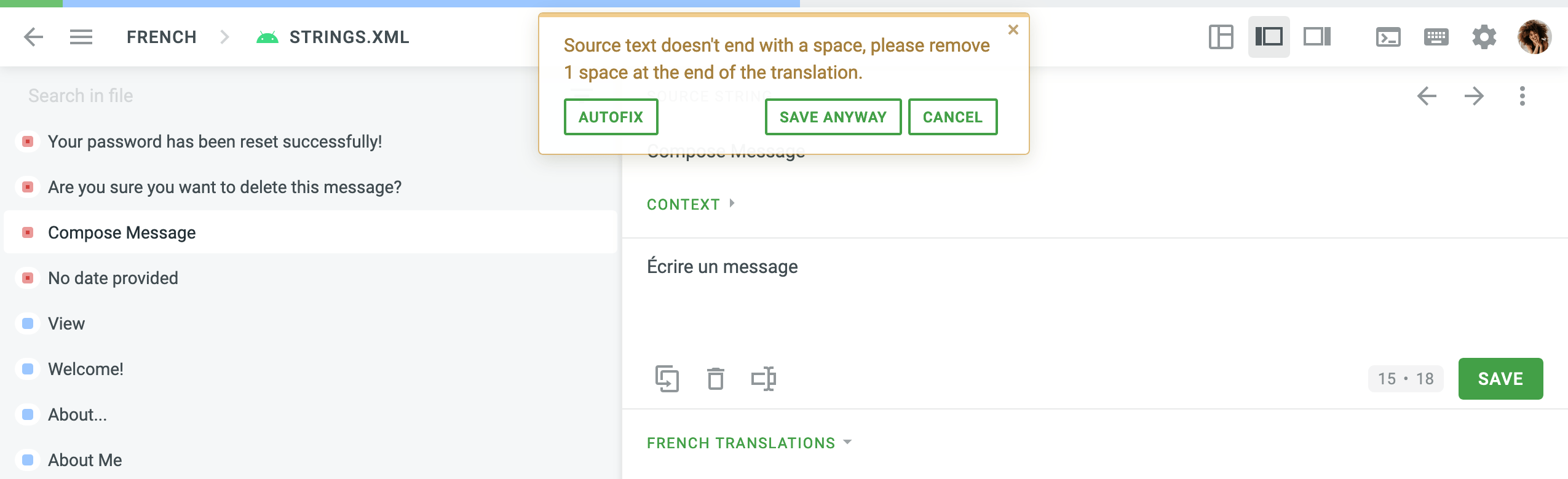
- Auto-complete – if enabled, the pop-up with translation prediction and automatic translation completion will appear while you type the translation.
- Auto-approve – if enabled, the translations added by proofreaders or members with higher permissions are automatically approved.
- Automatically move to next string – if enabled, you’ll be automatically moved to the next string after saving a new translation or approving an existing one.
- Themes – set the Light or Dark theme, or select Auto to allow the Editor to set the theme based on your device system settings.
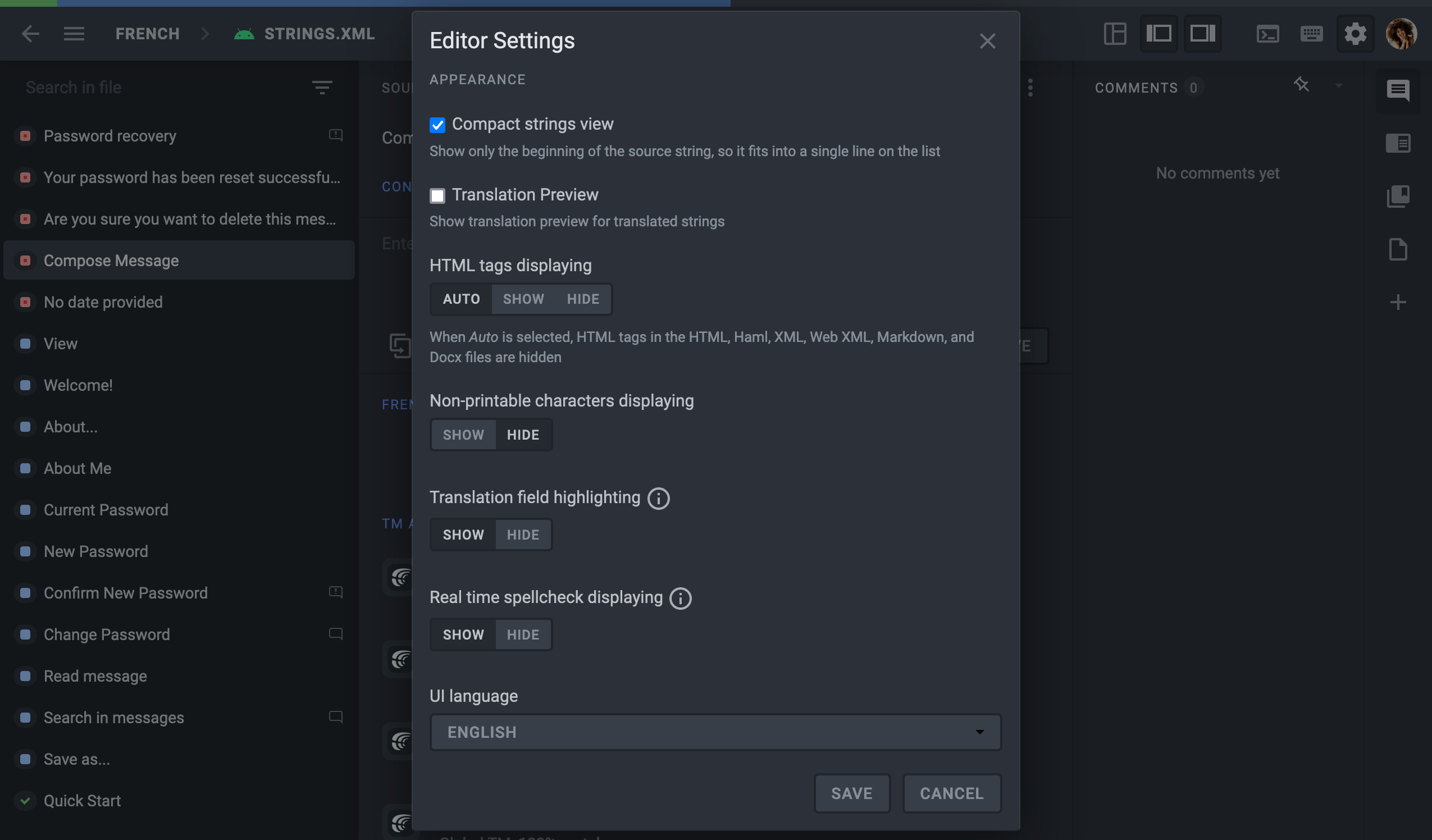
- Compact strings view – if enabled, only the beginnings of the long strings will be shown in the string list.
- Translation Preview – if enabled, a translation preview will be displayed for translated strings in the string list.
- Відображення HTML-тегів – ви можете вибрати Показати або Приховати, що стосується всіх тегів HTML. If you choose Auto, tags will be hidden in HTML, Haml, XML, Web XML, Markdown, and DOCX files but shown in other file formats. When tags are hidden, you can expect the following:
<a href="https://sample.com">Приклад</a>буде замінено на
<0>Приклад</0> - Non-printable characters displaying – if enabled, non-printable characters (e.g., space, tab character, line break, etc.) will be displayed in source texts and translations.
- Translation field highlighting – if enabled, words with potential QA issues will be underlined in the translation field.
- Real time spellcheck displaying – instantly view spelling issues as you type a translation. Currently, this feature is available for selected languages.
- UI Language – select your preferred language for the Crowdin UI. The chosen language will be applied to the Editor and other parts of Crowdin.
Helpful Tips
- Гарячі клавіші
- Швидкий доступ до вкладок меню
- Корисні варіанти вихідних слів
- Перехід на інший файл
- Заміна в запропонованих перекладах
- Replace in Sources
- Розширений фільтр
Гарячі клавіші
Використовуйте комбінації клавіш для швидкого виконання дій у редакторі. Check the list of keyboard shortcuts by clicking the keyboard ![]() icon in the upper-right corner. Більшість гарячих клавіш можна налаштувати під ваші особисті пріоритети. Натисніть потрібну комбінацію клавіш і змініть її за допомогою клавіатури.
icon in the upper-right corner. Більшість гарячих клавіш можна налаштувати під ваші особисті пріоритети. Натисніть потрібну комбінацію клавіш і змініть її за допомогою клавіатури.
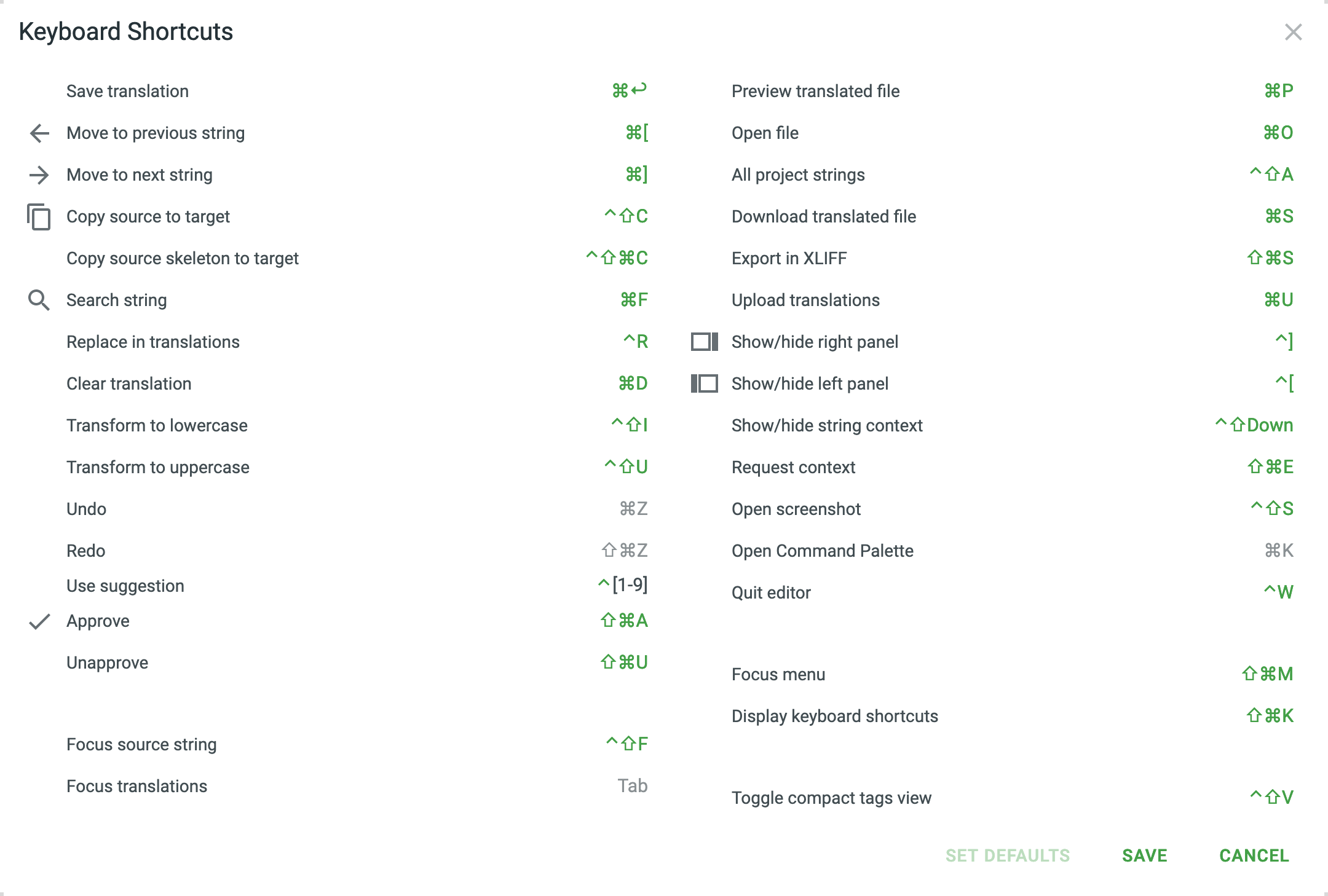
Quick Access to Menu Tabs
Легкий доступ до найбільш використовуваних пунктів меню одним натисканням миші:
- Мова – натисніть на поточну мову (французька на скріншоті нижче)
- Файли – натисніть на ім’я поточного файлу (impact.xml на скріншоті нижче)
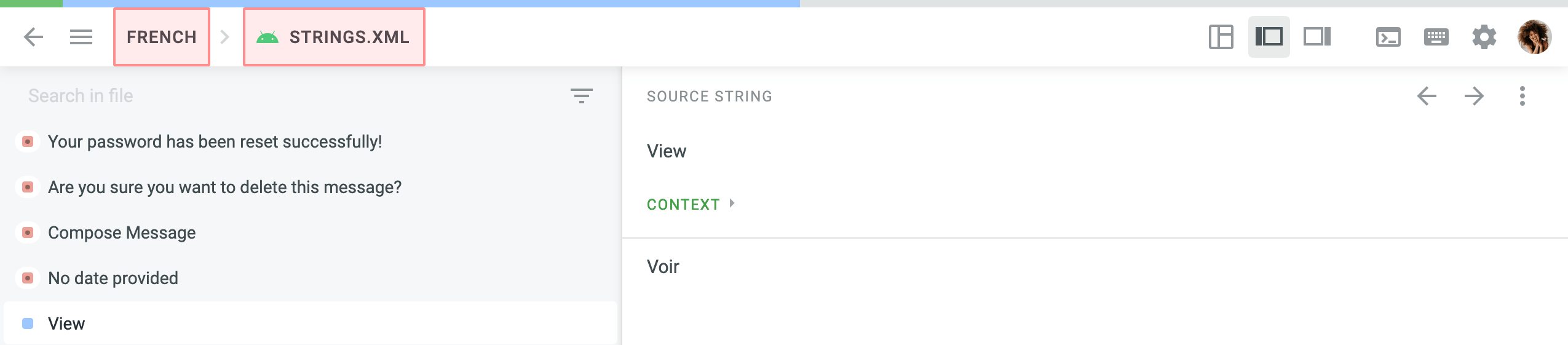
Useful Options for Source Words
Щоб перевірити пропозиції з пам’яті перекладу для певного слова чи фрази, оберіть його у рядку джерела та виберіть у меню Пошук у ПП. Ви також можете шукати пояснення слова або фрази в термінології проекта та Вікіпедії.
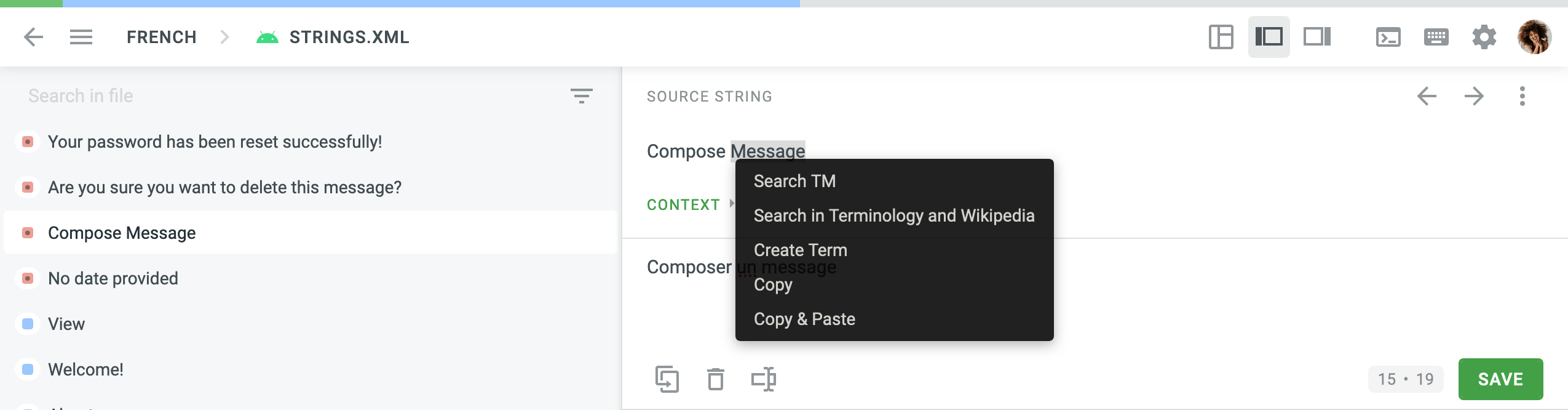
Перехід на інший файл
Щоб перекласти рядки з інших файлів, виконайте наступні дії:
- Click on the Main menu
 or click on the current file name in the upper-left corner.
or click on the current file name in the upper-left corner. - Оберіть Файл > Відкрити.
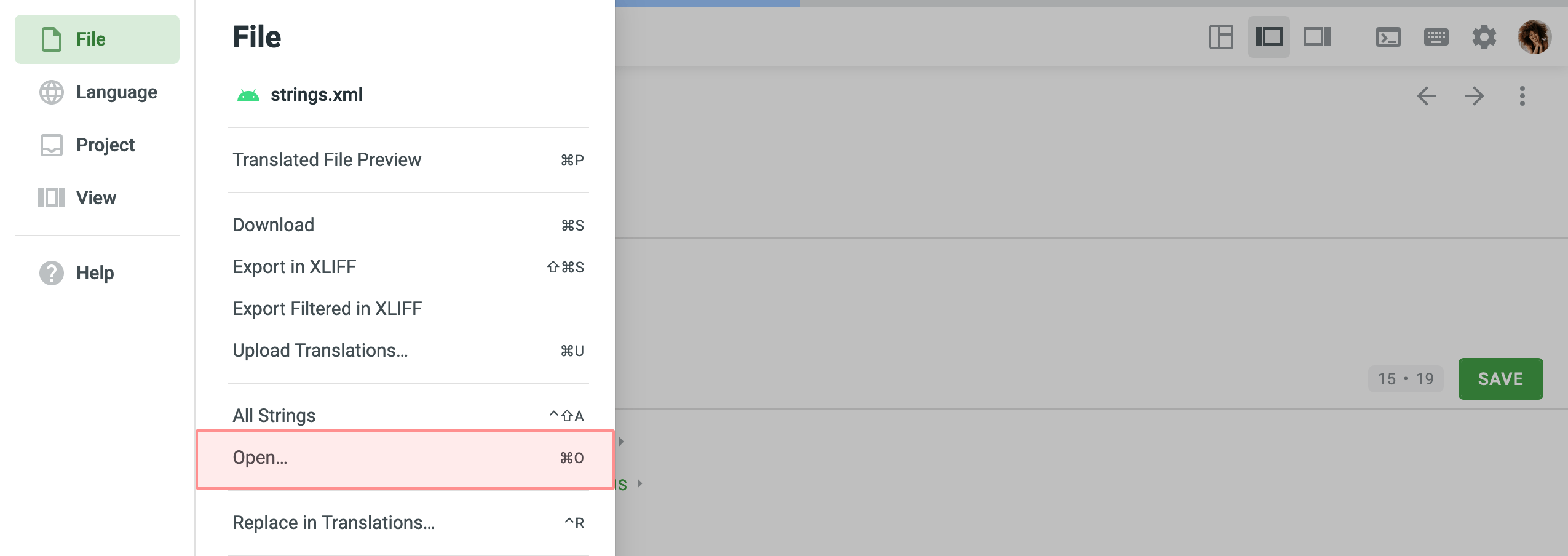
- Оберіть потрібний файл і натисніть Відкрити. Alternatively, just double-click on the necessary file.
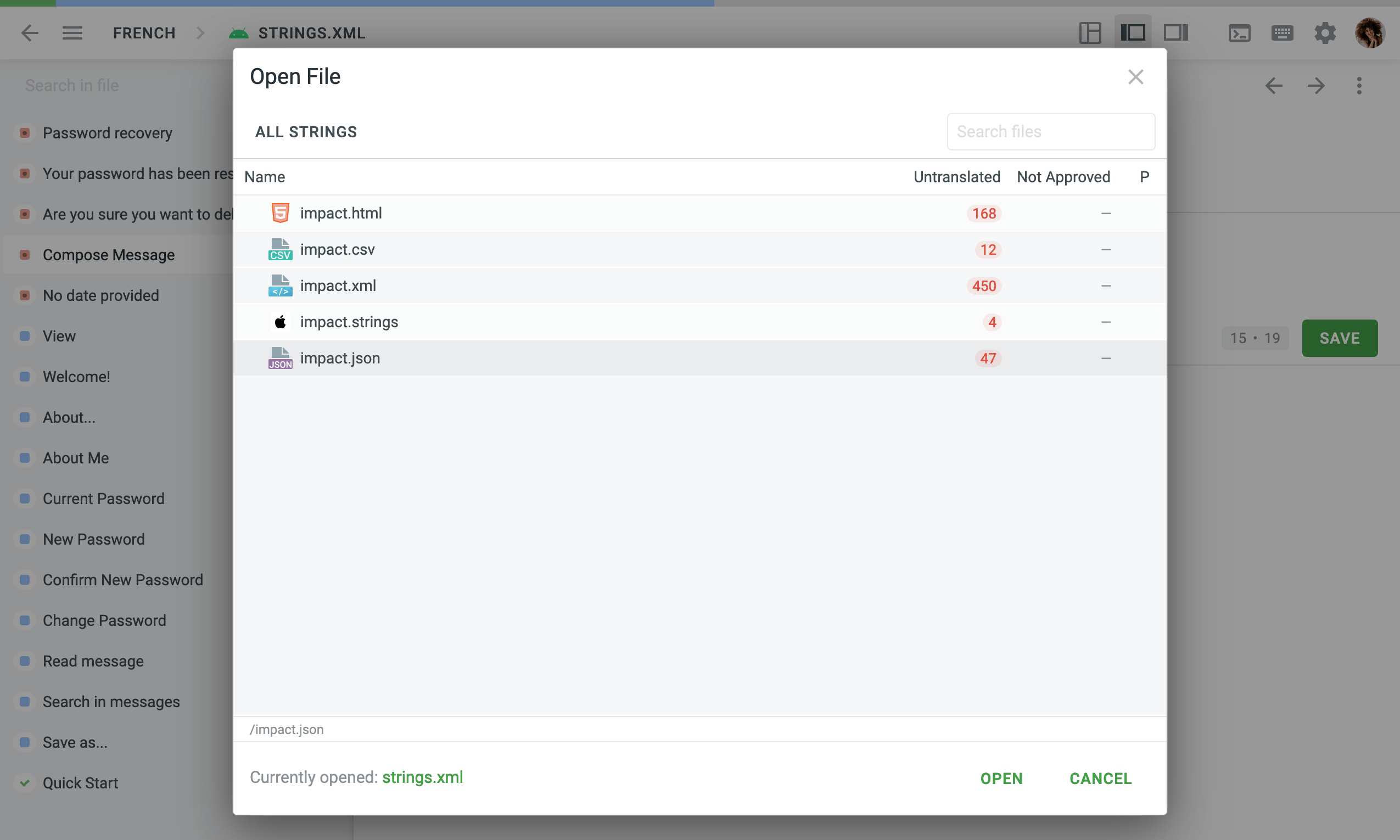
To see all strings of the project, click on the Main menu ![]() in the upper-left corner, and go to File > All Strings. Alternatively, click on the current file name in the upper-left corner > All Strings.
in the upper-left corner, and go to File > All Strings. Alternatively, click on the current file name in the upper-left corner > All Strings.
Заміна в запропонованих перекладах
Ви можете легко знайти та замінити запропоновані переклади за допомогою функції Замінити в перекладах.
To replace previously added translations with the new ones, follow these steps:
- In the project Dashboard tab, select the necessary language.
- Click Translated All or choose a file for translation.
- Click on the Main menu
 in the upper-left corner.
in the upper-left corner. - Перейдіть: Файл > Заміна в перекладах.
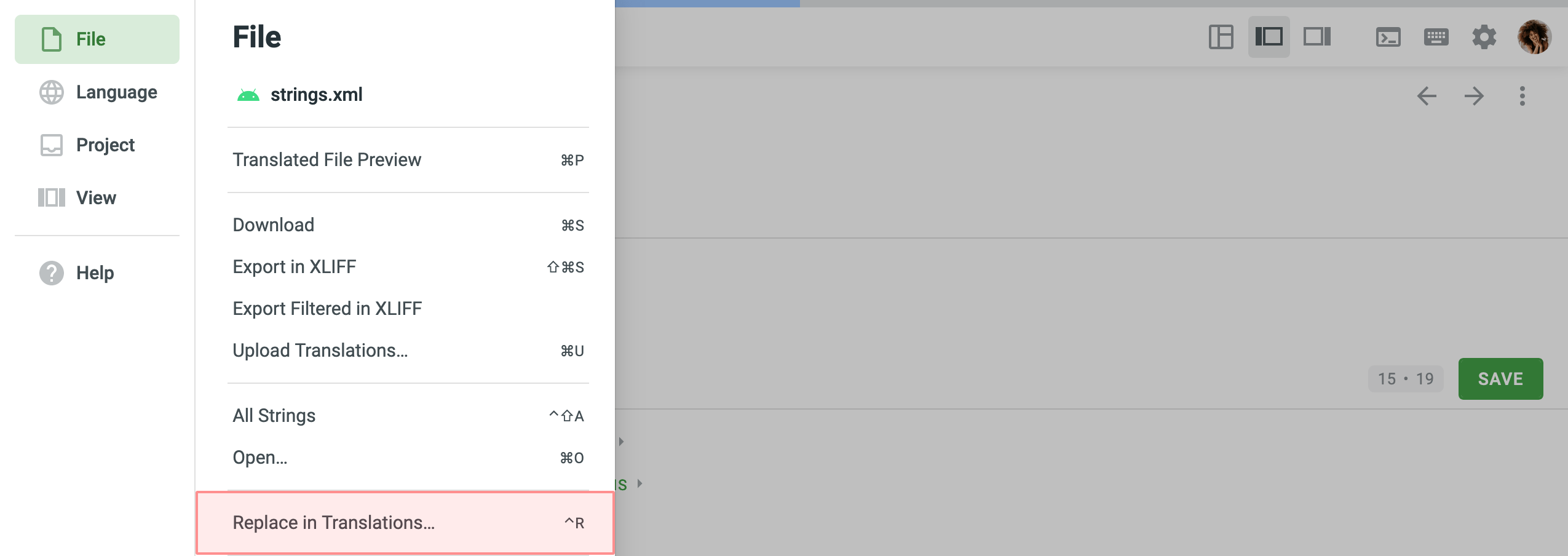
- Enter the word, phrase, or sentence you want to substitute and the text to replace it with. Similarly to string search, you can use the Match case and Exact match options to refine the search results.
- From the drop-down menu, specify the scope of your search, selecting between File, All files, or Filtered strings options.
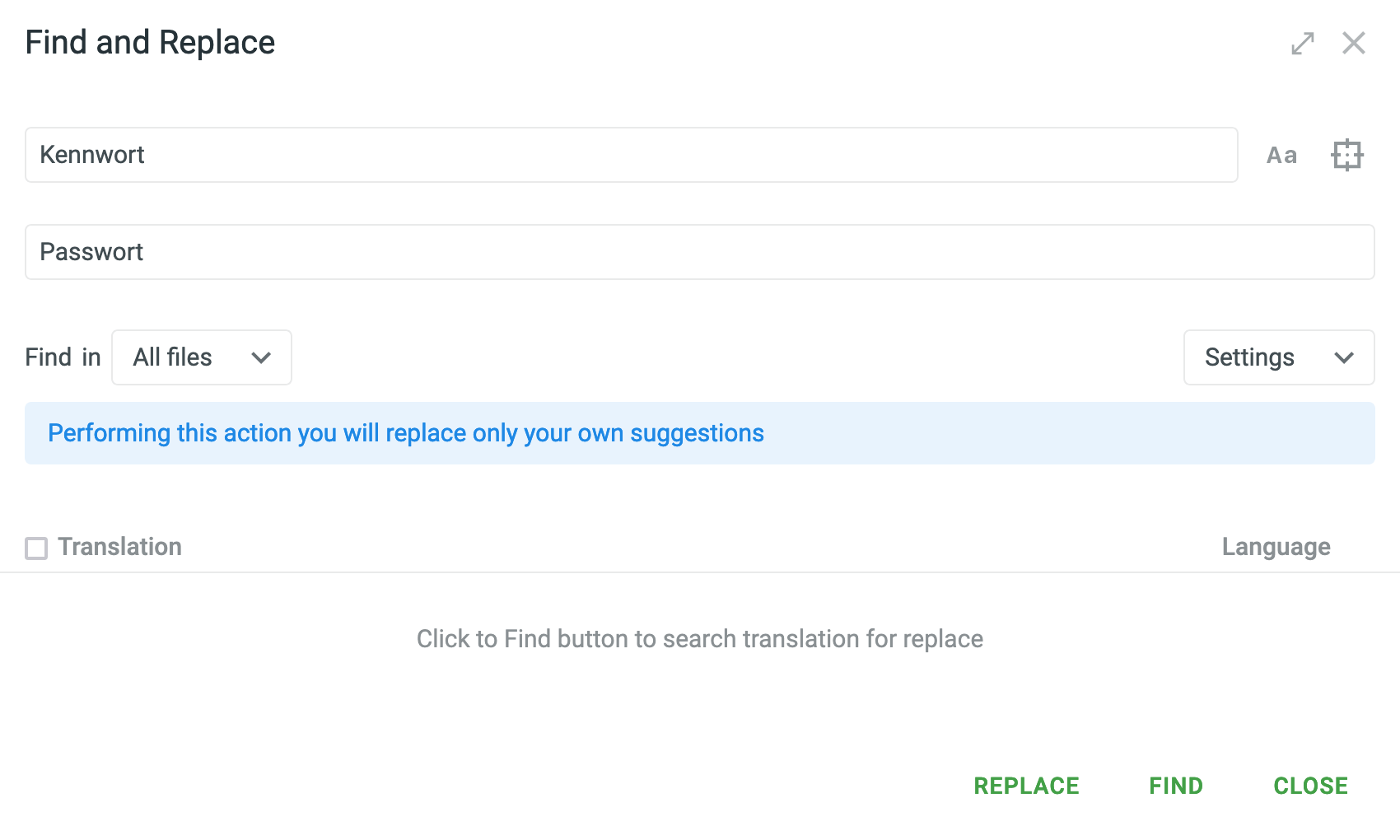
- Click Find to preview the strings that will be replaced.
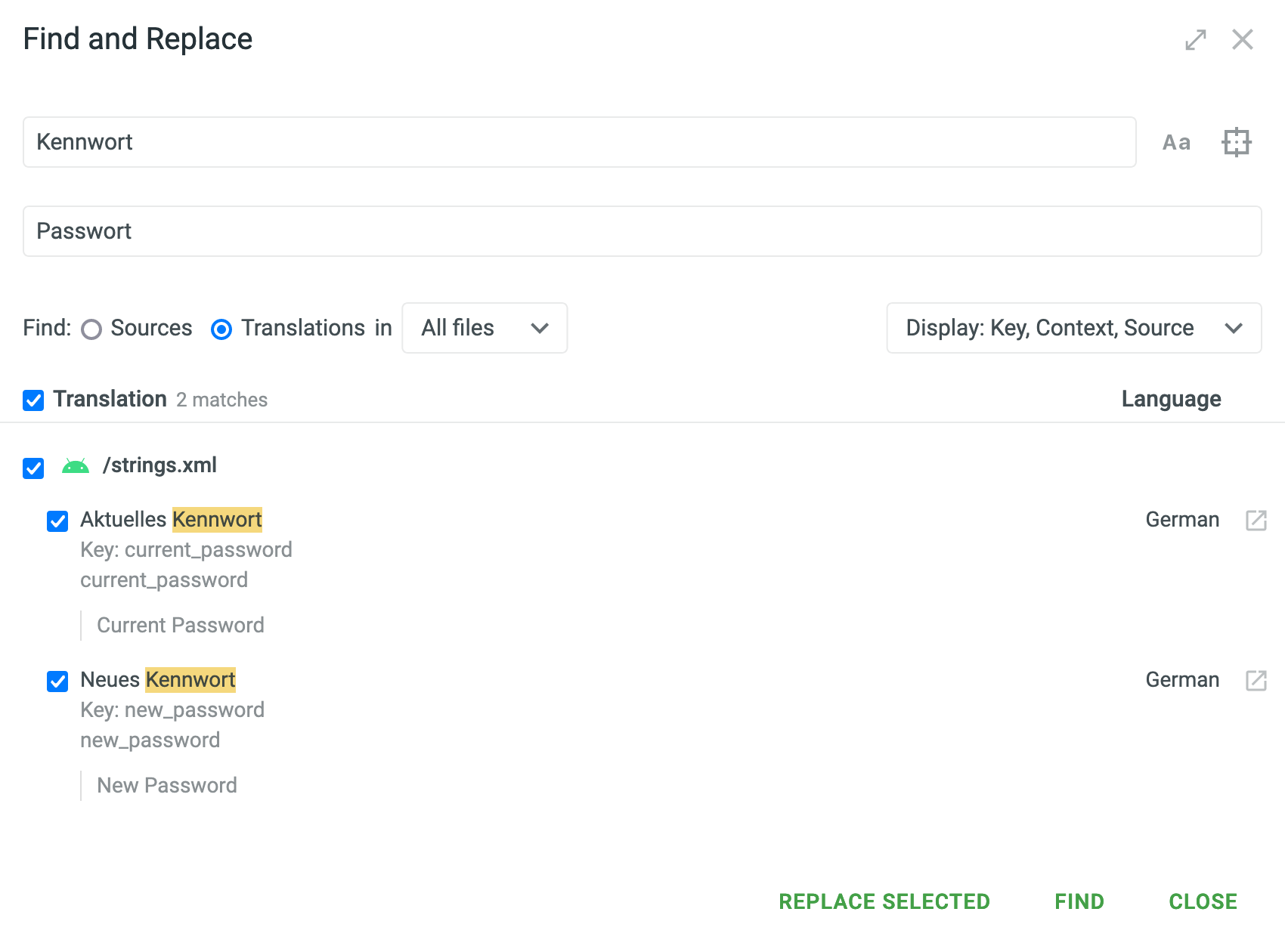
- (Optional) Click the Settings drop-down menu on the right and select what information to display in the search results other than translations. You can choose between Key, Context, and Source.
- Select the translations you want to replace and click Replace Selected to finish.
While translators can perform replacements only in their own translations, project members with proofreader permissions (or higher) can modify all suggested translations. Authorship of translations is preserved.
Replace in Sources
Project members with developer permissions (or higher) can find and replace source texts using the Replace in Sources feature.
To replace source texts, follow these steps:
- In the project Dashboard tab, select the necessary language.
- Click Translate All or choose a file for translation.
- Click on the Main menu
 in the upper-left corner.
in the upper-left corner. - Go to File > Replace in Sources.
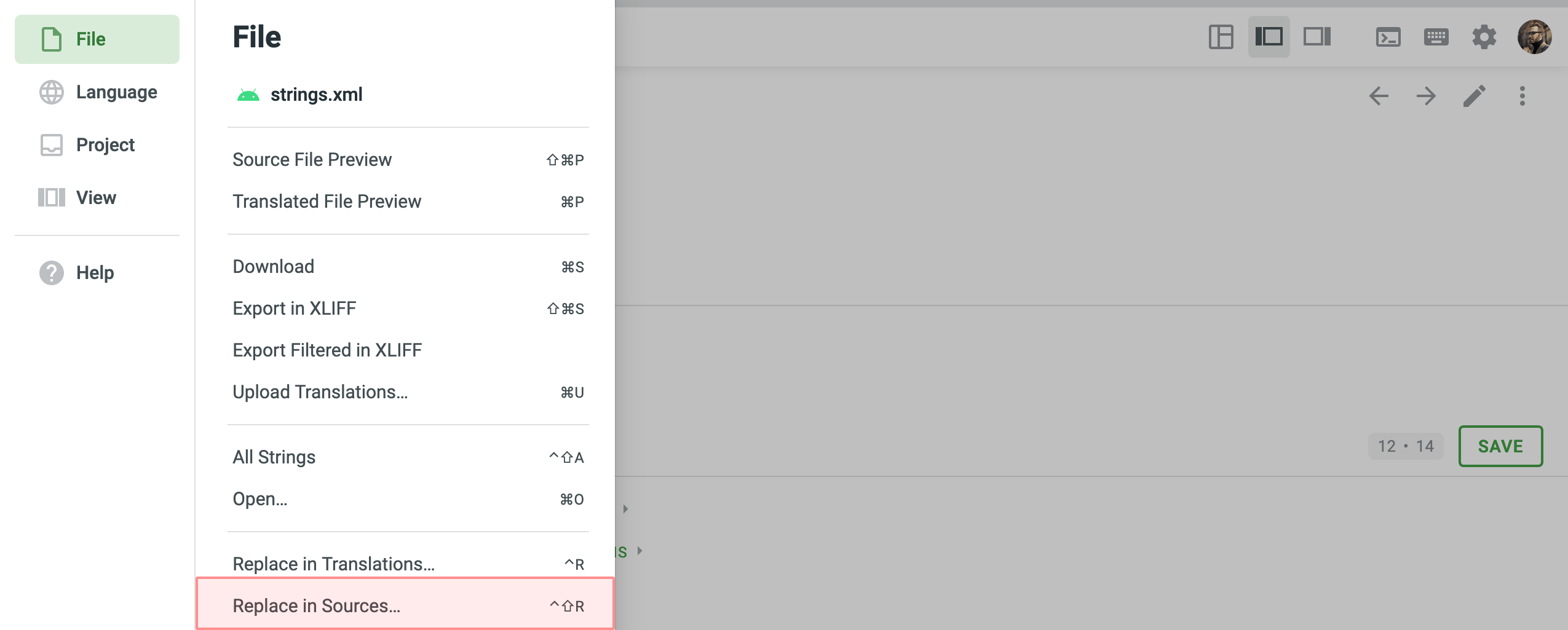
- Enter the word, phrase, or sentence you want to substitute and the text to replace it with. Similarly to string search, you can use the Match case and Exact match options to refine the search results.
- From the drop-down menu, specify the scope of your search, selecting between File, All files, or Filtered strings options.
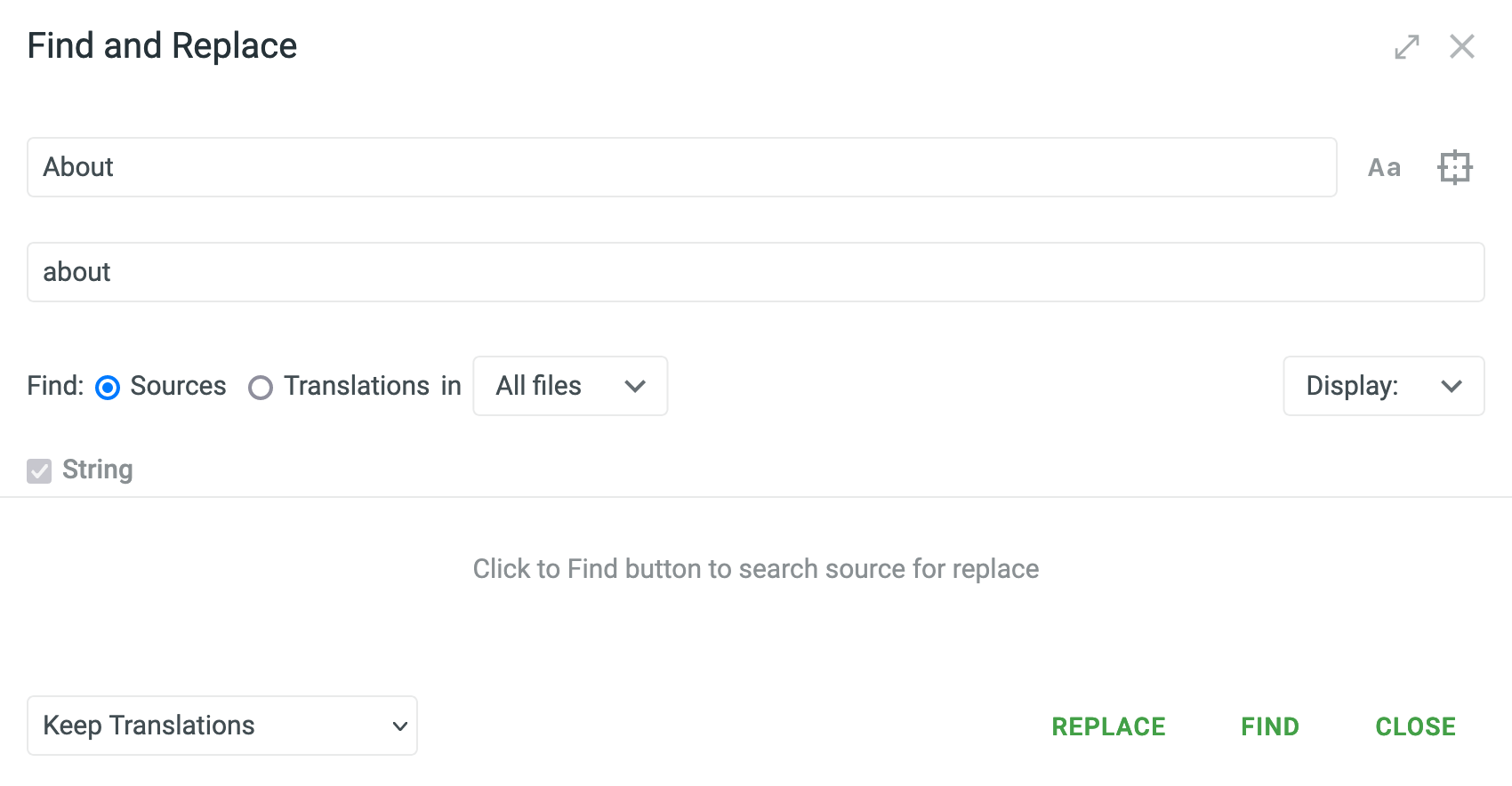
- Click Find to preview the strings that will be replaced.
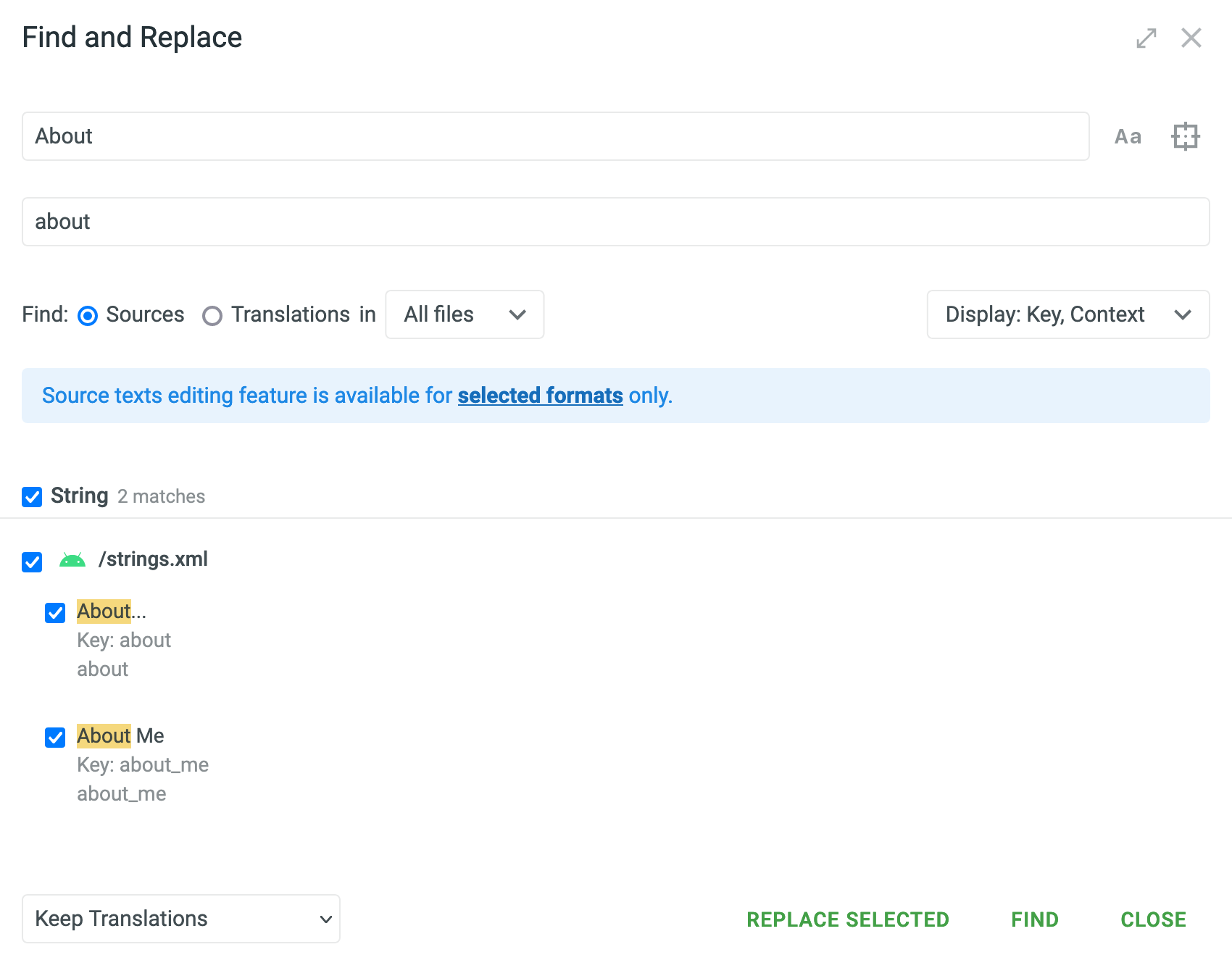
- (Optional) Click the Settings drop-down menu on the right and select what information to display in the search results other than strings. You can choose between Key and Context.
- In the lower-left corner, click the drop-down menu and select the preferred behavior for the translations of the source strings to be replaced. You can choose between Keep Translations, Remove Approvals, or Delete Translations.
- Select the source strings you want to replace and click Replace Selected to finish.
Розширений фільтр
You can create a custom filter of strings by clicking the Filter strings ![]() icon and choosing Advanced Filter.
icon and choosing Advanced Filter.
You can choose multiple filter parameters (e.g., strings added, strings updated, translations updated, Labels, and more) based on your specific needs to sort the strings. Це допоможе вам знайти потрібну інформацію набагато швидше.
In the below screenshot, you may see the strings are filtered by Translations updated interval, the Labels that the filtered strings should be marked with, the Comments, Visibility, and Approved by parameters as well as sorted by Alphabet in Descending order. 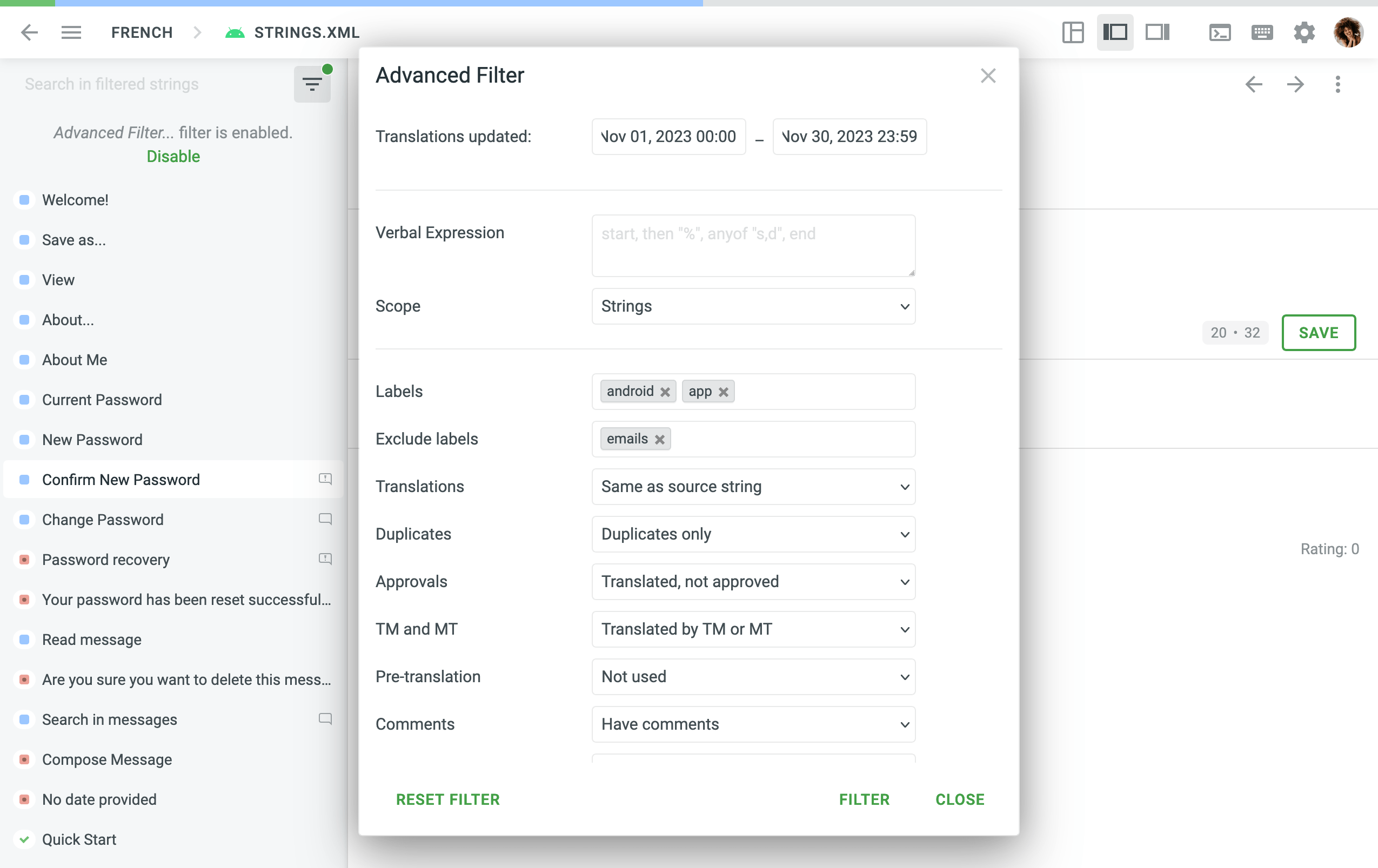
Завдання в редакторі
Після того, як перекладачеві чи коректору буде призначено завдання, усі деталі завдання будуть доступні в редакторі:
- The name of the task is displayed at the top of the toolbar.
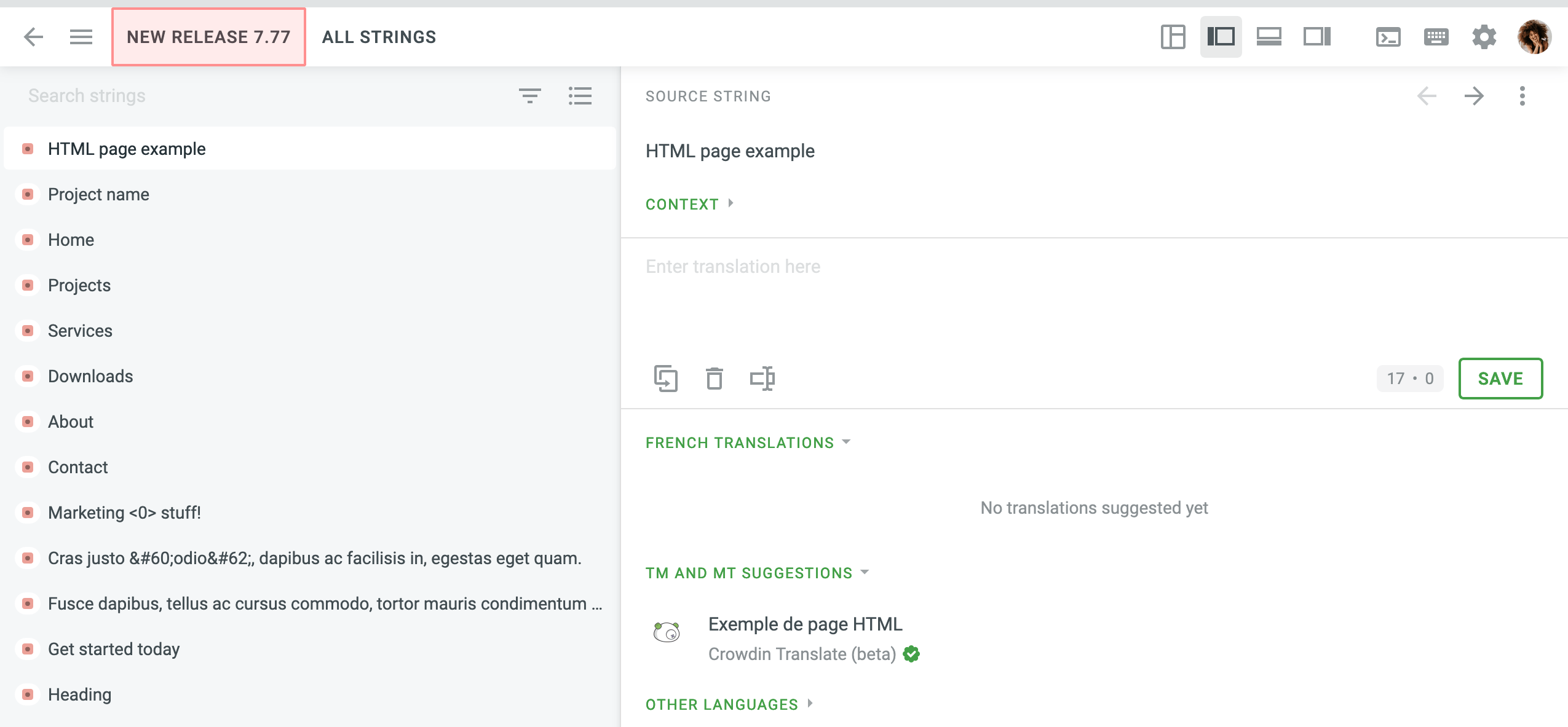
- Фільтри та пошук стосуються лише певного завдання.
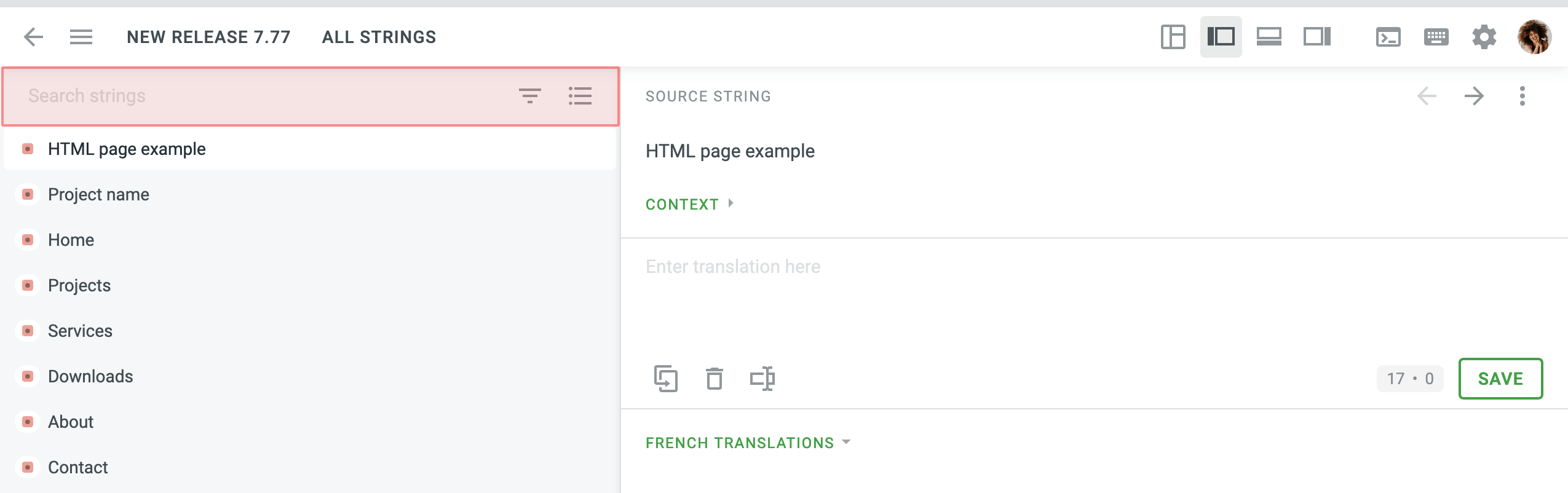
- Task details can be accessed by clicking the menu in the upper-left corner.
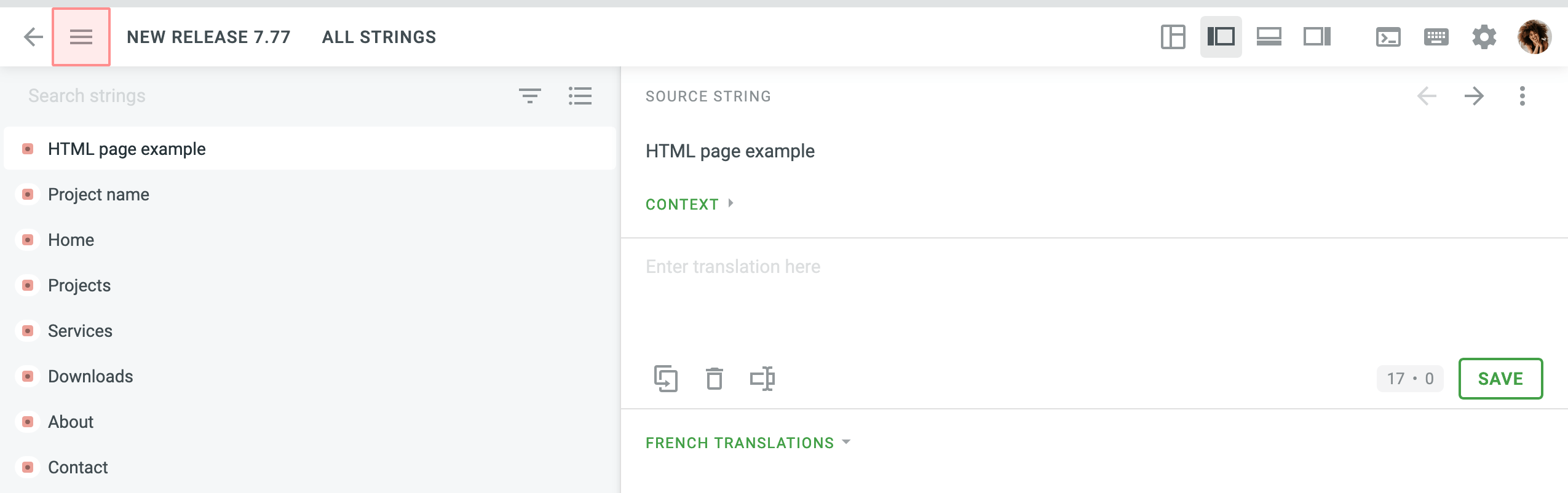
The task menu consists of the following components and features:
- name, due date, language, type of the task, and assignee
- параметри вивантаження та завантаження перекладів для певного завдання
- possibility to quit the particular task editor and show all project strings
- Replace in Translations option
- Replace in Sources (only for project members with developer permissions (or higher))